Pioneer AVIC-F320BT, AVIC-F3210BT User manual [pl]
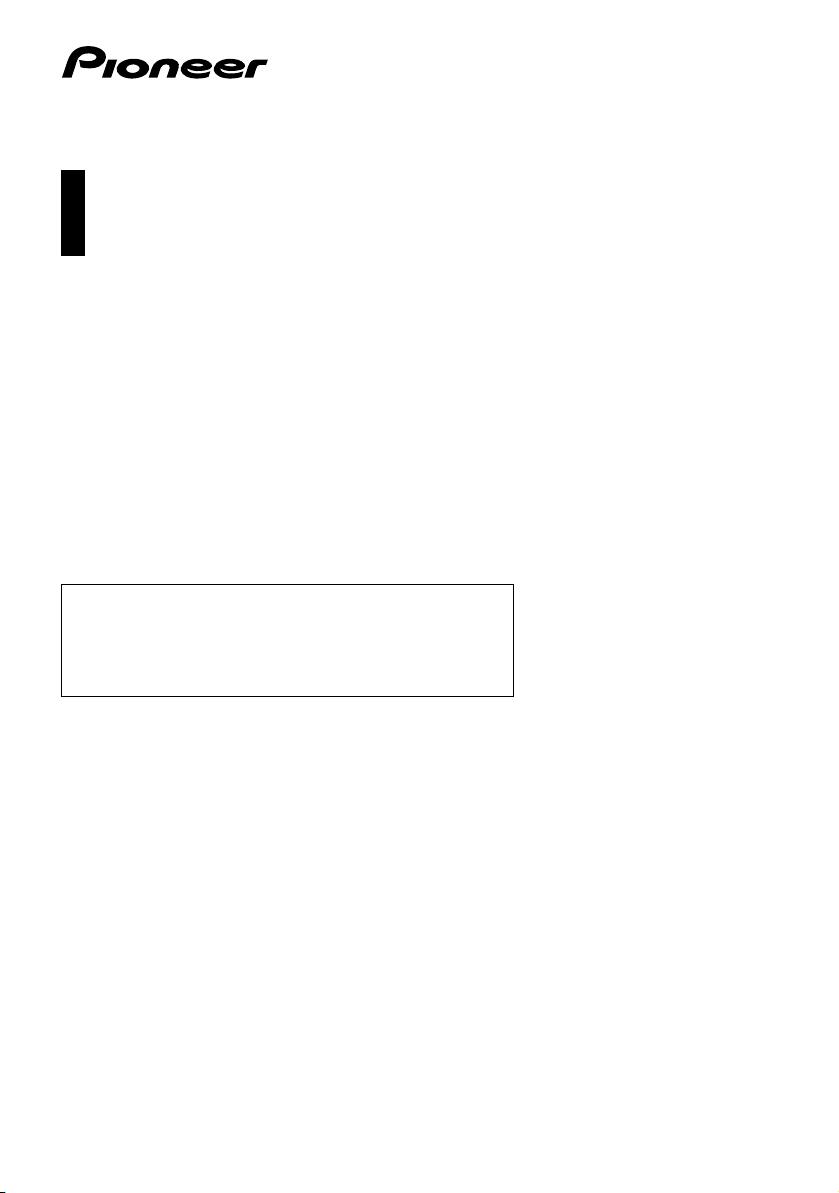
Instrukcja obsługi
SYSTEM NAWIGACYJNY GPS Z OBSŁUGĄ AUDIO
AVIC-F320BT
AVIC-F3210BT
Odwiedź stronę www.pioneer.eu, aby zarejestrować swój produkt
Należy najpierw zapoznać się z treścią publikacji Ważne
informacje dla użytkownika!
Publikacja Ważne informacje dla użytkownika zawiera
ważne informacje, z którymi należy się zapoznać przed
rozpoczęciem pracy z tym systemem nawigacyjnym.
Polski
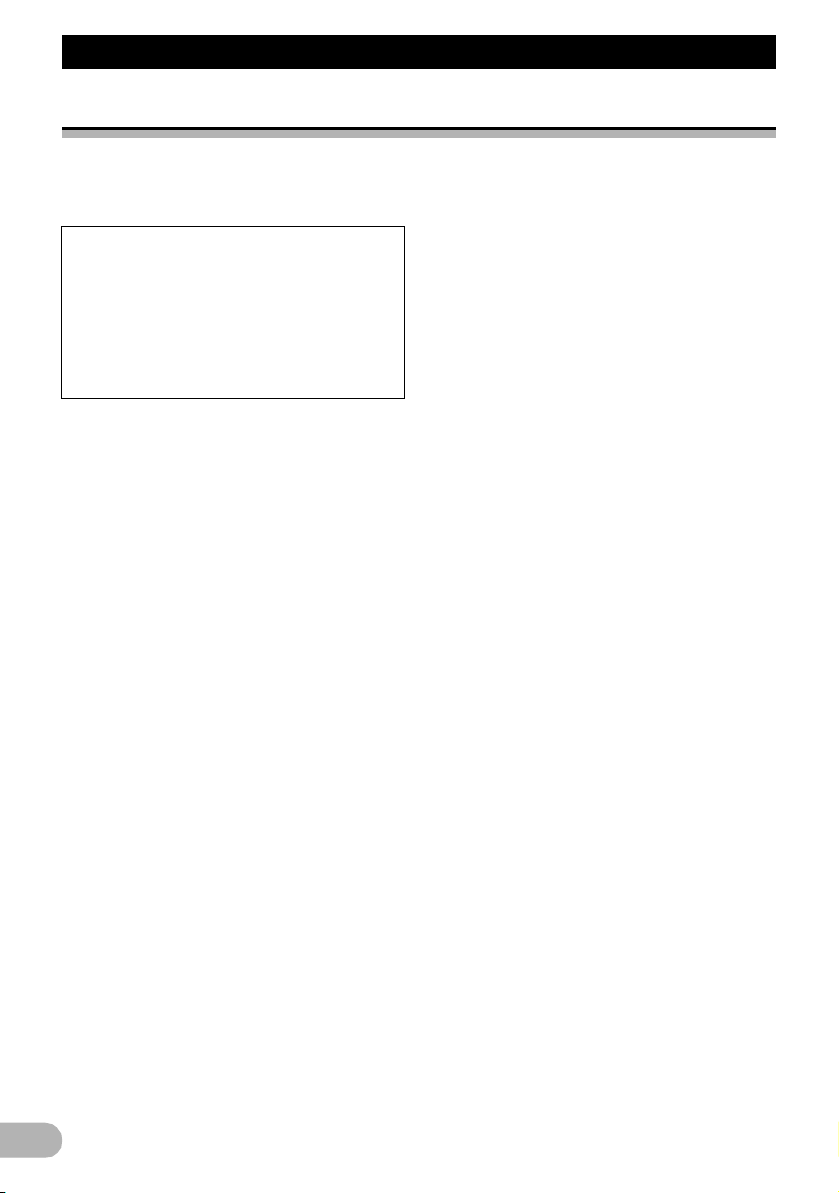
Spis treści
Spis treœci
Dziękujemy za zakup produktu firmy Pioneer
Prosimy o dokładne zapoznanie się z tymi instrukcjami dotyczącymi obsługi, aby prawidłowo
obsługiwać urządzenie. Po przeczytaniu instrukcji obsługi należy ją schować w bezpiecznym
miejscu do użytku w przyszłości.
Ważne
Przykładowe ekrany, przedstawione w tej
instrukcji, mogą różnić się od ekranów
wyświetlanych w urządzeniu.
Ekrany wyświetlane w urządzeniu mogą
ulec zmianie bez powiadomienia z powodu
wprowadzania udoskonaleń działania i
funkcji.
Wprowadzenie ............................................. 7
Instrukcja — informacje ogólne ....................... 7
* Jak korzystać z tej instrukcji ...................... 7
* Konwencje stosowne w
niniejszej instrukcji .................................... 7
* Określenia użyte w
niniejszej instrukcji .................................... 7
Uwaga dotycząca używania plików MP3 ........ 7
Zgodność z odtwarzaczami iPod .................... 8
Pokrycie map .................................................. 8
Ochrona panelu LCD i ekranu ......................... 8
Zerowanie mikroprocesora .............................. 8
Przed rozpoczęciem .................................. 10
Sprawdzanie nazwy części i funkcji .............. 10
Ochrona produktu przed kradzieżą ............... 11
Wsuwanie/wysuwanie płyty ........................... 11
* Wsuwanie płyty ....................................... 11
* Wysuwanie płyty ..................................... 11
Wsuwanie i wysuwanie
karty pamięci SD ......................................... 11
* Wsuwanie karty pamięci SD ................... 11
* Wysuwanie karty pamięci SD ................. 12
Podłączanie i odłączanie pamięci USB ......... 12
* Podłączanie pamięci USB ....................... 13
* Odłączanie pamięci USB ........................ 13
Podłączanie i odłączanie
odtwarzacza iPod ........................................ 13
* Podłączanie odtwarzacza iPod ............... 13
* Odłączanie odtwarzacza iPod ................. 13
Jak korzystać z szuflady ............................... 13
Ochrona produktu przed kradzieżą ............... 15
Czynności od uruchomienia
do wyłączenia ............................................. 15
Pierwsze uruchomienie — informacje ........... 15
Normalne uruchomienie ................................ 16
Jak używać urządzenia
odłączanego ........................................... 17
Sprawdzanie nazwy części i funkcji .............. 17
Odłączanie i podłączanie panelu .................. 17
* Odłączanie panelu .................................. 17
* Podłączanie panelu ................................. 17
Instalowanie akumulatora ............................. 18
Utylizacja akumulatora .................................. 18
Włączanie panelu .......................................... 18
Ładowanie akumulatora panelu .................... 19
Monitorowanie stanu naładowania
akumulatora ................................................ 19
Automatyczne wyłączanie
systemu nawigacyjnego .............................. 19
Łączenie z komputerem PC .......................... 20
Jak używać ekranów
menu nawigacji ...................................... 21
Przełączanie ekranów —
informacje ogólne ........................................ 21
Co można zrobić w każdym menu ................ 22
Menu skrótów ................................................ 22
* Wybieranie skrótu ................................... 22
* Anulowanie skrótu .................................. 23
Ekrany menu obsługi (np. ekran
„Menu nawigacji”) ........................................ 23
Obsługa ekranów listy (np. listy miast) .......... 23
Obsługa klawiatury ekranowej ...................... 24
Jak używać mapy ...................................... 25
Jak czytać ekran mapy ................................. 25
* Pasek informacyjny audio ....................... 26
* Powiększona mapa skrzyżowania .......... 26
* Informacje wyświetlane
podczas jazdy po autostradzie ............... 26
* Typy dróg zapisanych w
bazie danych mapy ................................. 27
Obsługa ekranu mapy ................................... 27
* Zmiana skali mapy .................................. 27
* Przełączanie orientacji mapy .................. 28
* Przełączanie widoku 2D i 3D mapy ........ 28
* Wyświetlanie informacji
„Wykres Eco” .......................................... 28
* Przewijanie mapy do
żądanej pozycji ....................................... 29
Wyświetlanie informacji na
temat danej lokalizacji ................................. 29
Funkcja jazdy Eco ..................................... 31
Funkcja „Wykres Eco” ................................... 31
* Odczytywanie zawartości ekranu ........... 31
Wyświetlanie komunikatów
Poz. jazdy Eco ............................................ 32
Ostrzeżenie o szybkim starcie ...................... 32
Zmienianie ustawień funkcji Eco ................... 32
Wyszukiwanie i wybierane miejsca ......... 34
Podstawowe czynności podczas
tworzenia trasy ............................................ 34
Wyszukiwanie lokalizacji według adresu ...... 35
* Wyszukiwanie nazwy na
podstawie wielu słów
kluczowych ............................................. 36
Znajdowanie lokalizacji na podstawie
kodu pocztowego ........................................ 36
Konfigurowanie trasy do domu ..................... 37
2
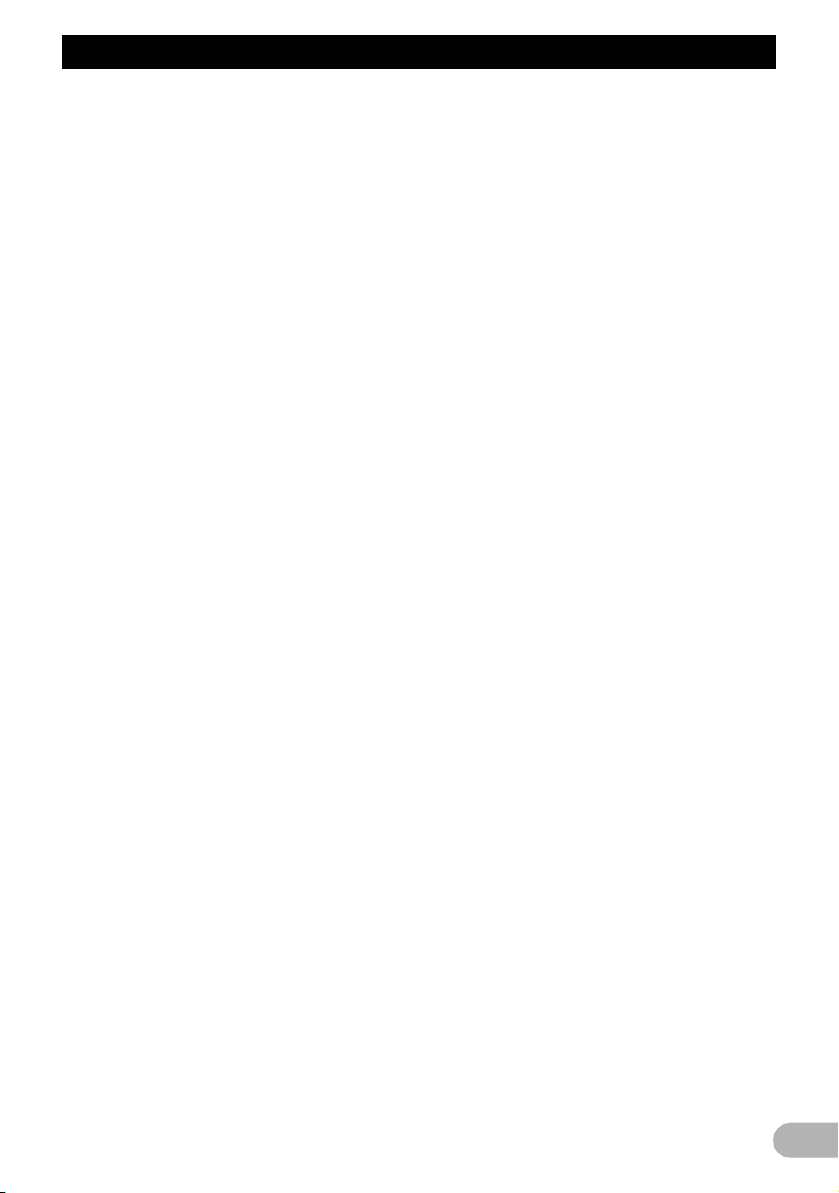
Spis treści
Wyszukiwanie punktów użyteczności
publicznej (POI) .......................................... 38
* Wyszukiwanie punktów
użyteczności publicznej wg
wstępnie ustawionych kategorii .............. 38
* Wyszukiwanie punktów
użyteczności publicznej (POI)
wprost wg nazwy obiektu ........................ 38
* Wyszukiwanie punktów
użyteczności publicznej
(POI) w pobliżu ....................................... 39
* Wyszukiwanie punktów
użyteczności publicznej (POI)
dookoła celu podróży .............................. 39
* Wyszukiwanie punktów
użyteczności publicznej
(POI) dookoła miasta .............................. 39
Wybieranie miejsca docelowego
z listy „Ulubione” .......................................... 40
Wyszukiwanie punktów
użyteczności publicznej (POI)
przy użyciu danych na
karcie pamięci SD ....................................... 41
Wybieranie wyszukanej
ostatnio lokalizacji ....................................... 41
Wyszukiwanie lokalizacji według
współrzędnych ............................................ 42
Wyszukiwanie lokalizacji poprzez
przewijanie mapy ........................................ 42
Po określeniu lokalizacji ........................... 43
Konfigurowanie trasy do celu podróży .......... 43
Sprawdzenie i modyfikowanie
bieżącej trasy .......................................... 44
Wyświetlanie ekranu „Info trasy” ................... 44
Modyfikowanie warunków
obliczania trasy ........................................... 44
* Wpisy dostępne do zmiany
dla użytkownika ....................................... 44
Sprawdzenie bieżącej podróży ..................... 45
Edytowanie punktów trasy ............................ 45
* Dodawanie punktu trasy ......................... 45
* Usuwanie punktu trasy ............................ 46
* Sortowanie punktów trasy ....................... 46
Anulowanie wskazywania drogi .................... 47
Rejestrowanie i edytowanie
miejsca .................................................... 48
Zapisywanie lokalizacji na
liście „Ulubione” ........................................... 48
* Rejestrowanie lokalizacji
na liście „Ulubione” ................................. 48
* Rejestrowanie lokalizacji
w trybie przewijania ................................. 48
Edytowanie zarejestrowanych lokalizacji ...... 48
* Edytowanie wpisu z listy „Ulubione” ........ 48
* Edytowanie danych domu ....................... 49
* Sortowanie wpisów z listy
„Ulubione” ............................................... 50
* Usuwanie wpisu z listy „Ulubione” .......... 50
Rejestrowanie i edytowanie
danych domu .............................................. 50
* Rejestrowanie domu ............................... 51
* Edytowanie danych domu ....................... 51
Usuwanie wpisu z listy „Historia” .................. 52
Eksportowanie i importowanie
wpisów - lista „Ulubione” ............................. 52
* Eksportowanie wpisów
z listy „Ulubione” ..................................... 52
* Importowanie na listę „Ulubione”
wpisów po edycji w programie
NavGate FEEDS ..................................... 53
Korzystanie z informacji
o ruchu drogowym ................................ 54
Sprawdzanie wszystkich
informacji drogowych .................................. 54
Sprawdzanie informacji
drogowych w trasie ..................................... 55
Jak czytać informacje dotyczące
ruchu na mapie ........................................... 55
Konfigurowanie trasy alternatywnej
w celu uniknięcia korków ............................ 55
* Automatyczne sprawdzanie,
czy występują korki ................................. 56
* Ręczne sprawdzanie informacji
drogowych .............................................. 56
Wybieranie informacji drogowych
do wyświetlania ........................................... 57
Ręczne wybieranie preferowanego
nadawcy informacji RDS-TMC .................... 57
Funkcja telefonicznego zestawu
głośnomówiącego ................................. 59
Przygotowywanie urządzeń
komunikacyjnych ......................................... 59
Wyświetlanie Menu Telefon .......................... 59
Rejestrowanie telefonu komórkowego .......... 59
* Wyszukiwanie telefonów w pobliżu ......... 60
* Kojarzenie telefonu komórkowego .......... 61
* Wyszukiwanie danego telefonu .............. 62
* Usuwanie zarejestrowanego
telefonu komórkowego ............................ 62
Podłączanie i odłączanie
zarejestrowanego telefonu
komórkowego .............................................. 63
* Połączenie z zarejestrowanym
telefonem komórkowym .......................... 63
* Odłączenie telefonu komórkowego ......... 64
Nawiązywanie połączenia ............................. 64
* Wybieranie bezpośrednie ....................... 64
* Łatwe nawiązywanie
połączenia z domem ............................... 64
* Wybieranie numeru na
ekranie „Kontakty” ................................... 65
* Wybieranie numeru z historii .................. 65
* Wybieranie numeru z
listy „Ulubione” ........................................ 66
* Wybieranie numeru telefonu obiektu ...... 66
* Wybieranie numeru z mapy .................... 66
Odbieranie połączenia .................................. 66
* Odbieranie połączenia
przychodzącego ...................................... 66
* Odrzucanie połączenia
przychodzącego ...................................... 67
Przesyłanie książki telefonicznej ................... 67
Czyszczenie pamięci .................................... 68
Zmienianie ustawień telefonu ....................... 69
* Konfigurowanie głośnoś
ci telefonu ......... 69
3

Spis treści
* Przerywanie transmisji
bezprzewodowej Bluetooth ..................... 69
* Automatyczne odbieranie
połączenia ............................................... 69
* Konfigurowanie funkcji
automatycznego odrzucania
połączeń .................................................. 70
* Redukcja echa i hałasu ........................... 70
* Konfigurowanie funkcji
automatycznego łączenia ....................... 70
* Edytowanie nazwy urządzenia ................ 71
* Aktualizowanie oprogramowania
bezprzewodowego modułu
Bluetooth ................................................. 71
Funkcja telefonicznego zestawu
głośnomówiącego – uwagi .......................... 72
Zarządzanie kosztem paliwa .................... 74
Korzystanie z funkcji „Zużycie Paliwa” .......... 74
* Wprowadzanie informacji o
zużyciu paliwa na potrzeby
obliczania kosztu paliwa ......................... 74
* Obliczanie zużycia paliwa ....................... 74
* Eksportowanie danych
o kosztach paliwa .................................... 75
Eksportowanie danych z sekcji
„Zużycie Paliwa” z poziomu
ekranu „Eksport/Import” .............................. 75
Korzystanie z aplikacji .............................. 77
Przygotowywanie .......................................... 77
* Przełączanie w „Tryb PC” ....................... 77
* Anulowanie funkcji „Tryb PC” .................. 77
Uruchamianie aplikacji .................................. 77
Podstawowe operacje ze
źródłem AV ............................................. 79
Korzystanie ze źródła audio .......................... 79
Wyłączanie źródła audio ............................... 79
Przełączanie ekranu audio —
informacje ogólne ........................................ 80
Co można zrobić w każdym menu ................ 81
Wyświetlanie ekranu „Function Menu” .......... 81
Korzystanie z radia (TUNER) .................... 82
Odczytywanie zawartości ekranu .................. 82
Korzystanie z przycisków
panelu dotykowego ..................................... 82
Obsługa za pomocą przycisków
sprzętowych ................................................ 83
Zapisywanie i przywoływanie
częstotliwości stacji radiowych .................... 83
Korzystanie z menu „Funkcja” ....................... 83
Zapisywanie częstotliwości stacji
o najsilniejszym sygnale .............................. 83
Ograniczanie stacji do
programów lokalnych .................................. 84
Dostrajanie się do stacji o
silnym sygnale ............................................ 84
Wyszukiwanie stacji RDS
według informacji PTY ................................ 84
Odbieranie informacji o ruchu drogowym ...... 85
Dostrajanie się do częstotliwości
alternatywnej ............................................... 85
* Obsługa wyszukiwania PI ....................... 86
* Włączanie wyszukiwania Auto
PI dla stacji z pamięci ............................. 86
Przerwanie bieżącego trybu pracy
przez program informacyjny ........................ 86
Stan ikony przerwania
bieżącego trybu pracy ................................. 86
Lista PTY ...................................................... 87
Odtwarzanie płyty audio CD .................... 88
Odczytywanie zawartości ekranu .................. 88
Korzystanie z przycisków
panelu dotykowego ..................................... 89
Obsługa za pomocą przycisków
sprzętowych ................................................ 89
Wybieranie utworu z listy .............................. 90
Konfigurowanie zakresu powtarzania
odtwarzania ................................................. 90
Odtwarzanie utworów w
kolejności losowej ....................................... 90
Skanowanie utworów na płycie CD ............... 90
Odtwarzanie i jego chwilowe
wstrzymanie ................................................ 91
Korzystanie z funkcji Sound Retriever .......... 91
Odtwarzanie plików muzycznych
z pamięci ROM ....................................... 92
Odczytywanie zawartości ekranu .................. 92
Korzystanie z przycisków
panelu dotykowego ..................................... 93
Obsługa za pomocą przycisków
sprzętowych ................................................ 93
Wybieranie utworu z listy .............................. 94
Konfigurowanie zakresu
powtarzania odtwarzania ............................ 94
Odtwarzanie utworów w
kolejności losowej ....................................... 95
Skanowanie folderów i utworów .................... 95
Odtwarzanie i jego chwilowe
wstrzymanie ................................................ 95
Korzystanie z funkcji Sound Retriever .......... 95
Odtwarzanie plików muzycznych
z pamięci USB ........................................ 97
Odczytywanie zawartości ekranu .................. 97
Korzystanie z przycisków
panelu dotykowego ..................................... 98
Obsługa za pomocą przycisków
sprzętowych ................................................ 98
Wybieranie pliku z listy .................................. 99
Konfigurowanie zakresu
powtarzania odtwarzania ............................ 99
Odtwarzanie plików w
kolejności losowej ....................................... 99
Skanowanie folderów i plików ..................... 100
Odtwarzanie i jego chwilowe
wstrzymanie .............................................. 100
Korzystanie z funkcji Sound Retriever ........ 100
Korzystanie z odtwarzacza iPod ............ 101
Odczytywanie zawartości ekranu ................ 101
Korzystanie z przycisków
panelu dotykowego ................................... 102
Obsługa za pomocą przycisków
sprzętowych .............................................. 102
Wybieranie utworu z listy ............................ 102
Alfabetyczne wyszukiwanie
żądanych pozycji ....................................... 103
4
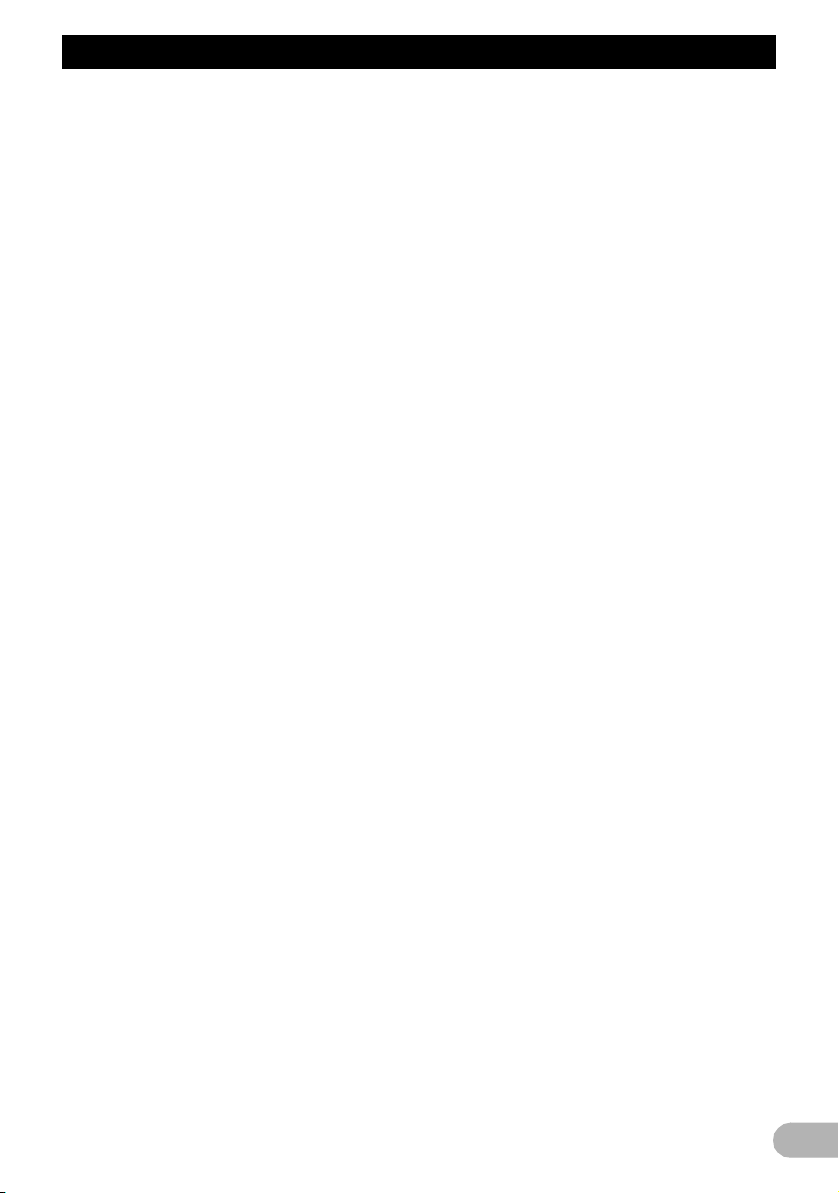
Spis treści
Odtwarzanie utworów pokrewnych
aktualnie odtwarzanemu utworowi ............ 104
Odtwarzanie wszystkich utworów
w kolejności losowej .................................. 104
Obsługa funkcji z poziomu iPoda ................ 104
Korzystanie z funkcji Sound Retriever ........ 105
Korzystanie z menu „Funkcja” ..................... 105
Konfigurowanie zakresu
powtarzania odtwarzania .......................... 105
Odtwarzanie utworów w
kolejności losowej ..................................... 106
Odtwarzanie i jego chwilowe
wstrzymanie .............................................. 106
Konfigurowanie prędkości
odtwarzania książek audio ........................ 106
Korzystanie ze źródła AUX ..................... 107
Odczytywanie zawartości ekranu ................ 107
Wybór „AUX” jako źródła ............................. 107
Dostosowywanie preferencji .................. 108
Wyświetlanie ekranu „Ustawienia” .............. 108
Ustawianie głośności
systemu nawigacyjnego ............................ 108
Dostosowywanie ustawień
regionalnych .............................................. 108
* Wybór języka ........................................ 108
* Ustawianie różnicy czasu ...................... 109
* Wybór jednostek między
km i milami ............................................ 109
* Zmiana wirtualnej prędkości
pojazdu ................................................. 109
* Konfigurowanie układu klawiatury ......... 110
Dostosowywanie ustawień ekranu mapy .... 110
* Wyświetlanie punktów
użyteczności publicznej
(POI) na mapie ...................................... 111
* Przełączanie widoku 2D i 3D mapy ...... 112
* Wyświetlanie manewrów ....................... 112
Zmiana ustawienia automatycznego
*
przełączania na nawigację .................... 112
* Konfigurowanie zmiany koloru
mapy między trybem
dziennym i nocnym ............................... 112
* Zmiana koloru drogi .............................. 113
* Konfigurowanie wyświetlania
automatycznego powiększania ............. 113
* Konfigurowanie wyświetlania
ikony „Ulubione” .................................... 113
* Konfigurowanie wyświetlania
limitu prędkości ..................................... 113
* Wyświetlanie ikony informacji
o ruchu drogowym ................................ 114
* Konfigurowanie wyświetlania
nazwy bieżącej ulicy ............................. 114
* Wyświetlanie informacji o
zużyciu paliwa ....................................... 114
Ustawianie funkcji oszczędzania energii ..... 114
Sprawdzanie informacji o wersji .................. 115
Rejestrowanie i edytowanie
danych domu ............................................ 115
Korygowanie bieżącej lokalizacji ................. 115
Sprawdzanie połączeń przewodów ............. 115
Regulowanie obszarów reagowania
panelu dotykowego (kalibracja
panelu dotykowego) .................................. 115
Regulowanie jasności ekranu ..................... 116
Rejestrowanie historii podróży .................... 116
Korzystanie z wskazywania drogi
w trybie demonstracyjnym ........................ 117
Konfigurowanie trybu bezpiecznego ........... 117
Przywracanie ustawień domyślnych ........... 117
Wyłączanie ekranu ...................................... 118
Wyświetlanie ekranu „Initial Setting” ........... 118
Konfigurowanie koloru podświetlenia .......... 118
Konfigurowanie kroku dostrajania FM ......... 118
Korzystanie z wyszukiwania Auto
PI Seek dla stacji z pamięci ...................... 119
Przełączanie ustawienia ź
Konfigurowanie kontrolera głośników
tylnych i subwoofera ................................. 119
Przełączanie wyciszenia/
tłumienia dźwięku ...................................... 120
Wyświetlanie ekranu „Audio Menu” ............ 120
Korzystanie z regulacji balansu .................. 121
Korzystanie z korektora .............................. 121
* Przywoływanie krzywych korektora ...... 121
* Dostosowywanie krzywych
korektora ............................................... 121
Regulacja kompensacji głośności ............... 122
Korzystanie z subwoofera ........................... 122
Wzmocnienie tonów niskich
(Bass Booster) .......................................... 123
Korzystanie z filtru górnoprzepustowego
Regulacja poziomów głośności
źródła dźwięku .......................................... 123
ródła AUX .......... 119
....... 123
Inne funkcje ............................................. 125
Replikowanie ustawień ............................... 125
Przywracanie ustawień domyślnych
lub fabrycznych systemu
nawigacyjnego .......................................... 125
* Konfigurowanie wpisów,
które mają być usunięte ........................ 126
5
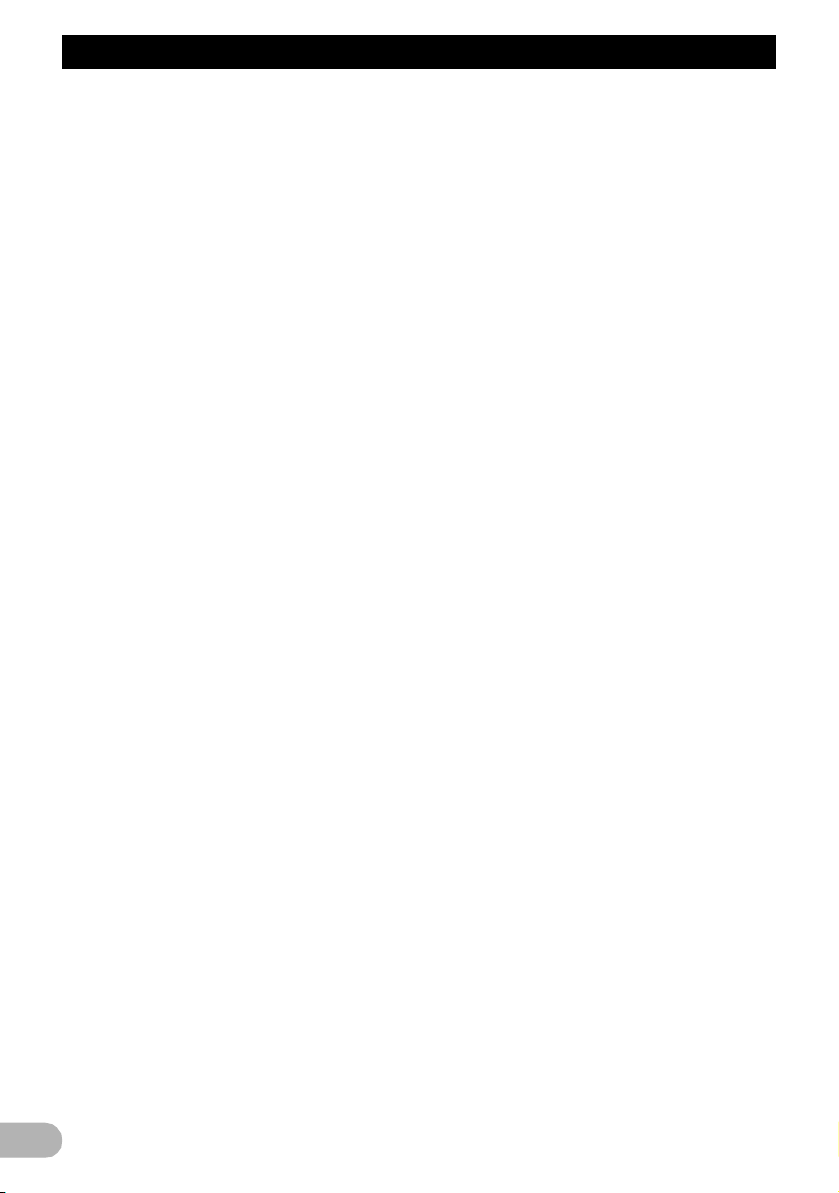
Spis treści
Dodatek .................................................... 128
Rozwiązywanie problemów ......................... 128
Komunikaty i reagowanie na nie ................. 132
Komunikaty funkcji audio ............................ 133
Technologia ustalania pozycji ..................... 135
* Ustalanie pozycji na
podstawie GPS ..................................... 135
* Dopasowanie do mapy ......................... 135
Obsługa dużych błędów .............................. 135
* Gdy ustalenie pozycji na
podstawie GPS jest
niemożliwe ............................................ 135
* Warunki, które mogą
powodować zauważalne
błędy ustalania pozycji .......................... 136
Informacje o konfiguracji trasy .................... 138
* Specyfikacje wyszukiwania trasy .......... 138
Obchodzenie się z płytami .......................... 139
* Dbałość o wbudowany napęd ............... 139
* Warunki otoczenia do
odtwarzania płyt .................................... 140
Płyty, które można odtwarzać ..................... 140
* Odtwarzanie płyt DualDisc .................... 140
Szczegółowe informacje na temat
nośników, które można odtwarzać ............ 140
* Kompatybilność ..................................... 140
* Tabela kompatybilności nośników ........ 142
Bluetooth ..................................................... 144
Logo SD i SDHC ......................................... 144
WMA ........................................................... 144
AAC ............................................................. 144
Szczegółowe informacje na temat
odtwarzaczy iPod, które
można podłączyć ...................................... 144
* iPod ....................................................... 145
iPhone ................................................... 145
*
* iTunes ................................................... 145
Prawidłowe korzystanie z ekranu LCD ........ 145
* Obchodzenie się z ekranem LCD ......... 145
* Ekran wyświetlacza
ciekłokrystalicznego (LCD) ................... 145
* Konserwacja ekranu LCD ..................... 146
* Podświetlenie LED ................................ 146
Informacje na wyświetlaczu ........................ 146
* Ekran „Menu nawigacji” ........................ 146
* Ekran „Ustawienia” ................................ 147
* Ekran „Menu Telefon” ........................... 147
Słownik ........................................................ 148
Dane techniczne ......................................... 150
6
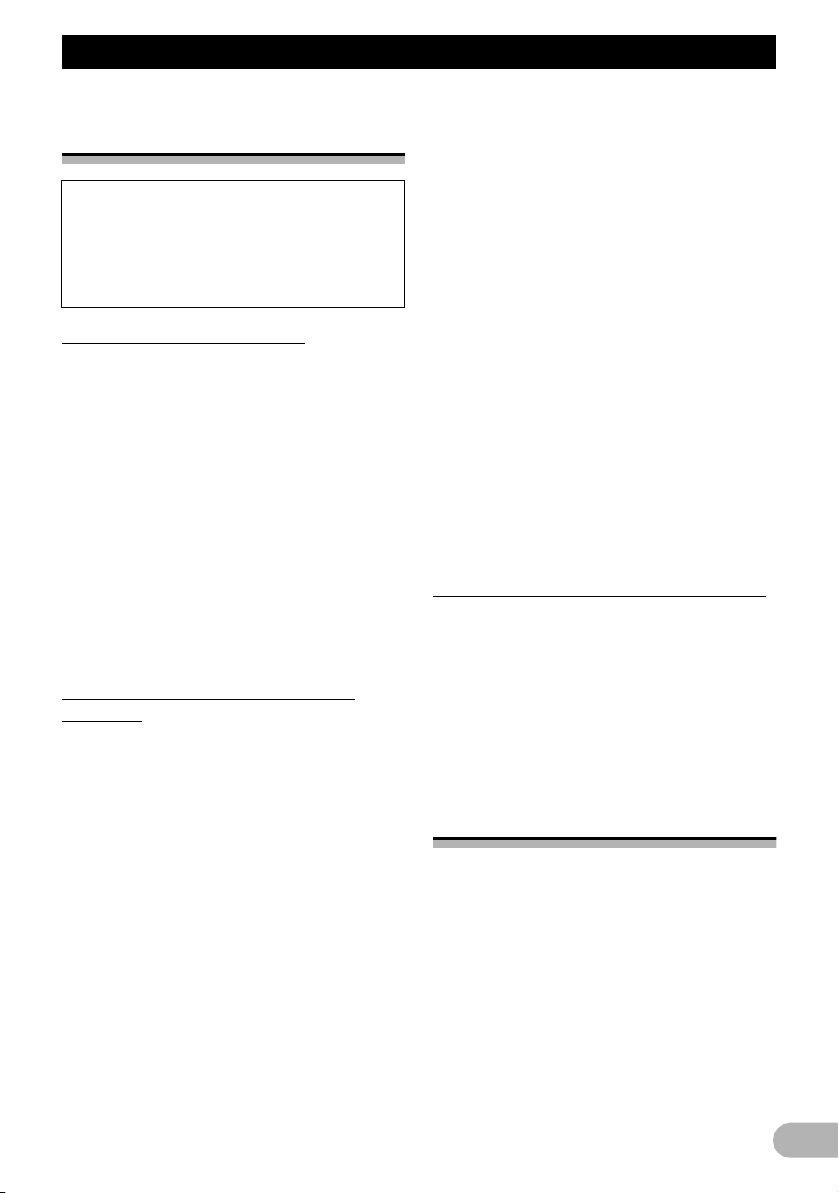
Wprowadzenie
Wprowadzenie
Instrukcja — informacje
ogólne
Przed przystąpieniem do użytkowania tego
produktu należy zapoznać się z publikacją
Ważne informacje dla użytkownika
(oddzielna instrukcja), która zawiera
ostrzeżenia, przestrogi i inne ważne
informacje, na które należy zwrócić uwagę.
Jak korzystać z tej instrukcji
Wyszukiwanie procedury obsługi, która
ma być użyta
Po wybraniu żądanej czynności można
znaleźć odpowiednią stronę w rozdziale Spis
treści.
Wyszukiwanie procedury obsługi na
podstawie nazwy menu
Jeśli chcesz sprawdzić znaczenie każdej
wyświetlanej na ekranie opcji, można znaleźć
odpowiednią stronę w rozdziale „Informacje
na wyświetlaczu” pod koniec instrukcji.
Słownik
Objaśnienia terminologii można znaleźć w
słowniku.
Konwencje stosowne w niniejszej
instrukcji
Przed przejściem do dalszej części
podręcznika prosimy o poświęcenie kilku
minut i zapoznanie się z poniższymi
informacjami na temat konwencji
stosowanych w tej instrukcji. Ich znajomość
ułatwi zapoznawanie się z obsługą nowego
urządzenia.
• Przyciski w systemie nawigacyjnym są
przedstawione WIELKIMI LITERAMI i są
POGRUBIONE:
np.)
przycisk MENU, przycisk MAP.
• Opcje w różnych menu, tytuły ekranów oraz
elementy funkcjonalne są przedstawione
czcionką pogrubioną i wzięte w podwójny
cudzysłów „ ”:
np.)
ekran „Menu nawigacji” lub ekran „Audio
Source”
• Przyciski, które są wyświetlane na ekranie,
są przedstawione czcionką pogrubioną w
nawiasach kwadratowych [ ]:
np.)
[Adres], [Ustaw.].
• Informacje dodatkowe, alternatywne
sposoby i inne uwagi s
następujący sposób:
np.)
❒ Zapisz lokalizację domową, jeśli nie
została zapisana wcześniej.
• Opisy kolejnych, osobnych czynności,
które należy wykonać na tym samym
ekranie są przedstawione ze znakiem
znajdującym się przed opisem czynności:
np.)
Dotknij przycisku [OK].
• Odnośniki są wskazywane w następujący
sposób:
np.)
➲ Szczegółowe informacje można znaleźć
w rozdziale „Wyświetlanie ekranu „Info
trasy”” na stronie 44.
ą przedstawione w
Określenia użyte w niniejszej instrukcji
„Pamięć USB”
Termin „pamięć USB” oznacza urządzenie
pełniące wyłącznie rolę pamięci masowej ze
złączem USB.
„Karta pamięci SD”
Karty pamięci SD i SDHC są łącznie
nazywane „kartami pamięci SD”
Uwaga dotycząca używania
plików MP3
Wraz z zakupem tego systemu
nawigacyjnego uzyskuje się wyłącznie
licencję na jego wykorzystanie do celów
prywatnych i niekomercyjnych. Licencja ta nie
uwzględnia wykorzystania tego produktu do
jakiejkolwiek działalności komercyjnej (tj.
pozwalającej na uzyskanie przychodu),
transmisji na żywo (naziemnej, satelitarnej,
kablowej lub dowolnym innym medium),
transmisji strumieniowej w sieci Internet,
intranet lub dowolnej innej sieci, a także w
systemach dystrybucji treści elektronicznej,
jak np. systemy płatnej transmisji audio na
7
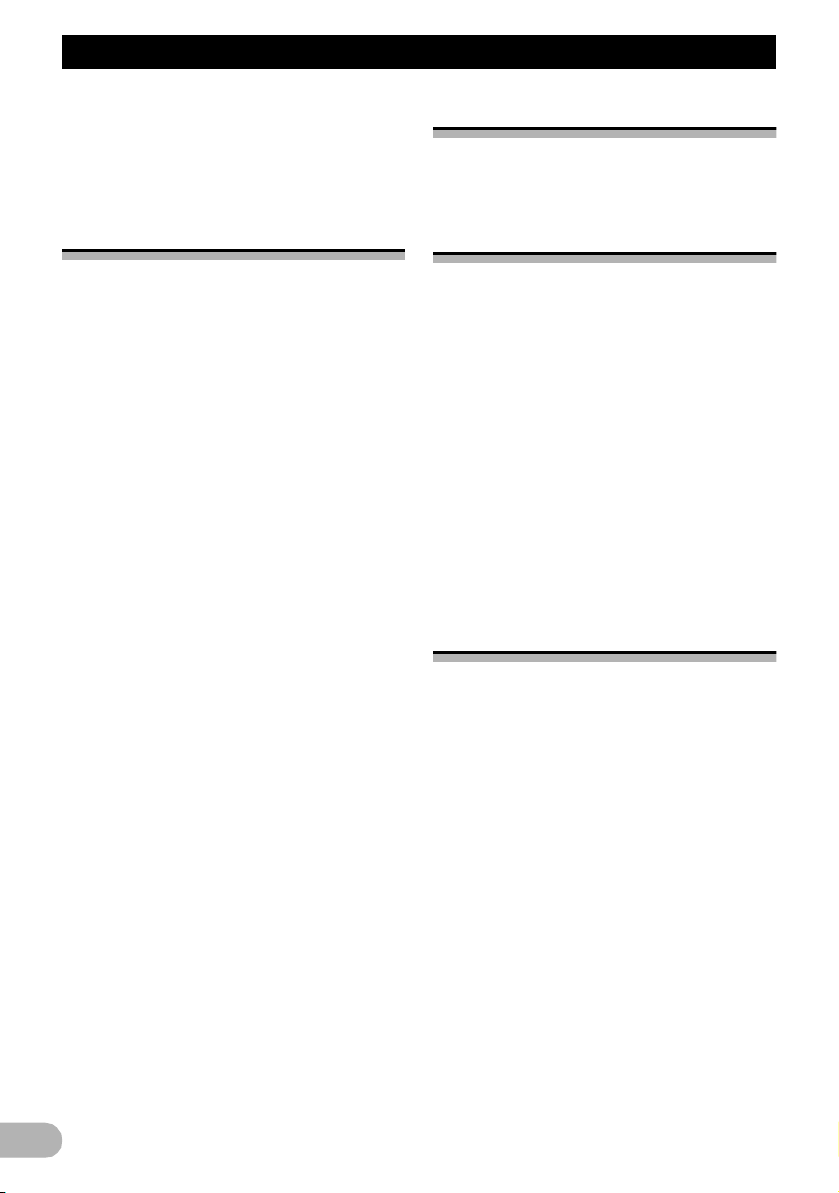
Wprowadzenie
życzenie. W takim przypadku wymagane jest
uzyskanie oddzielnej licencji. Szczegółowe
informacje można znaleźć na stronie
http://www.mp3licensing.com.
Zgodność z odtwarzaczami
iPod
Ten produkt obsługuje wyłącznie następujące
modele iPodów i ich oprogramowania. Inne
wersje mogą nie działać poprawnie.
• iPod nano 1. generacji: wersja 1.3.1
• iPod nano 2. generacji: wersja 1.1.3
• iPod nano 3. generacji: wersja 1.1.3
• iPod nano 4. generacji: wersja 1.0.4
• iPod nano 5. generacji: wersja 1.0.1
• iPod 5. generacji: wersja 1.3
• iPod classic 80 GB: wersja 1.1.2
• iPod classic 120 GB: wersja 2.0.1
• iPod classic 160 GB (2007): wersja 1.1.2
• iPod classic 160 GB (2009): wersja 2.0.3
• iPod touch 1. generacji: wersja 3.1.2
• iPod touch 2. generacji: wersja 3.1.1
• iPhone: wersja 2.2
• iPhone 3G: wersja 3.1.2
• iPhone 3GS: wersja 3.1.2
❒ W tym podręczniku, ilekroć wymieniane
jest urządzenie iPod, m owa o urządzeniach
iPod oraz iPhone.
❒ Gdy wraz z systemem nawigacyjnym jest
używany kabel interfejsu USB Pioneer dla
odtwarzacza iPod (CD-IU50)
(sprze dawany od dzielnie) , można sterować
zgodnym odtwarzaczem iPod z poziomu
tego systemu.
❒ Aby uzyskać najlepsza wydajność,
zalecane jest użycie najnowszego
oprogramowania w odtwarzaczu iPod.
❒ Sposób obsługi zależy do modelu
odtwarzacza iPod i wersji jego
oprogramowania.
❒ Szczegółowe informacje na temat
zgodności odtwarzaczy iPod z tym
systemem nawigacyjnym można uzyskać
na stronie WWW firmy Pioneer.
Pokrycie map
Szczegółowe informacje na temat pokrycia
map w tym systemie nawigacyjnym można
uzyskać na stronie WWW firmy Pioneer.
Ochrona panelu LCD i ekranu
❒ Gdy produkt nie jest używany, promienie
słoneczne nie mogą padać bezpośrednio
na ekran LCD. Bezpośredni, długi kontakt z
bezpośrednim oświetleniem słonecznym
może spowodować uszkodzenie
wyświetlacza LCD z powodu wysokiej
temperatury.
❒ Podczas korzystania z telefonu
komórkowego należy trzymać jego antenę
z dala od ekranu LCD, aby uniknąć
zniekształcenia wyświetlanego obrazu w
postaci kropek, kolorowych pasków itp.
❒ Aby uniknąć uszkodzeń ekranu LCD,
należy dotykać panelu dotykowego tylko
palcem. (Rysik jest przeznaczony do
wykonywania specjalnej kalibracji. Nie
wolno używać rysika do normalnej obsługi.)
Zerowanie mikroprocesora
!UWAGA
Naciśnięcie przycisku RESET powoduje
skasowanie ustawień źródła audio, bez
kasowania wszystkich wpisów funkcji
nawigacyjnych. Prosimy o zapoznanie się z
odpowie dnim rozdz iałem przed skasowaniem
danych.
❒ Pozostaną w niej jednak niektóre dane.
Należy najpierw zapoznać się z treścią
publikacji „„Przywracanie ustawień
domyślnych lub fabrycznych systemu
nawigacyjnego””.
➲ Szczegółowe informacje na temat
usuwanych wpisów można znaleźć w
rozdziale „Przywracanie ustawień
domyślnych lub fabrycznych systemu
nawigacyjnego” na stronie 125.
Mikroprocesor należy wyzerować w
następujących sytuacjach:
• Przed użyciem urządzenia po raz pierwszy,
po jego zainstalowaniu.
• Jeśli urządzenie działa nieprawidłowo.
8
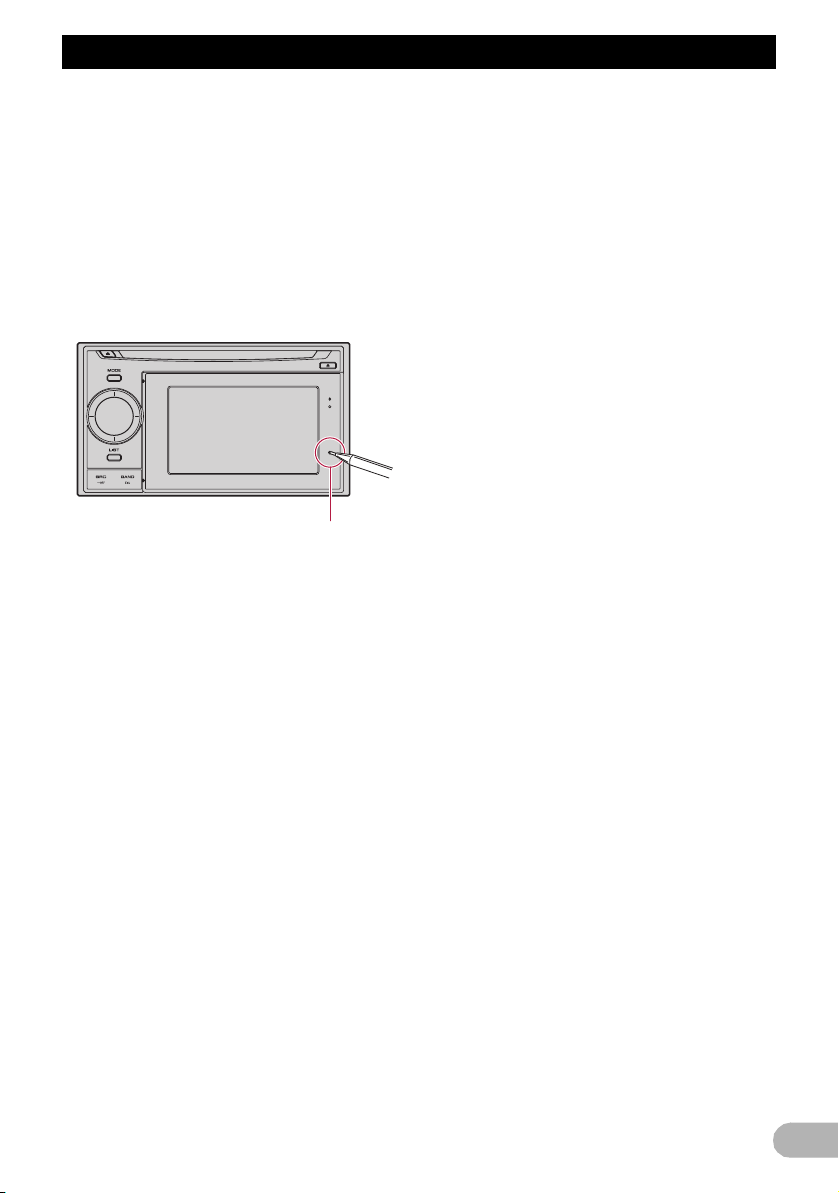
Wprowadzenie
• Jeśli występują problemy z obsługą
systemu.
• Podczas zmiany połączeń urządzenia.
• Podczas podłączania lub odłączania
urządzeń dodatkowych do systemu
nawigacyjnego.
• Jeśli pozycja samochodu jest
prezentowana na mapie z dużym błędem.
* Naciśnij przycisk RESET drugą stroną
(końcówką) długopisu lub innym, cienko
zakończonym przedmiotem.
Przycisk RESET
9
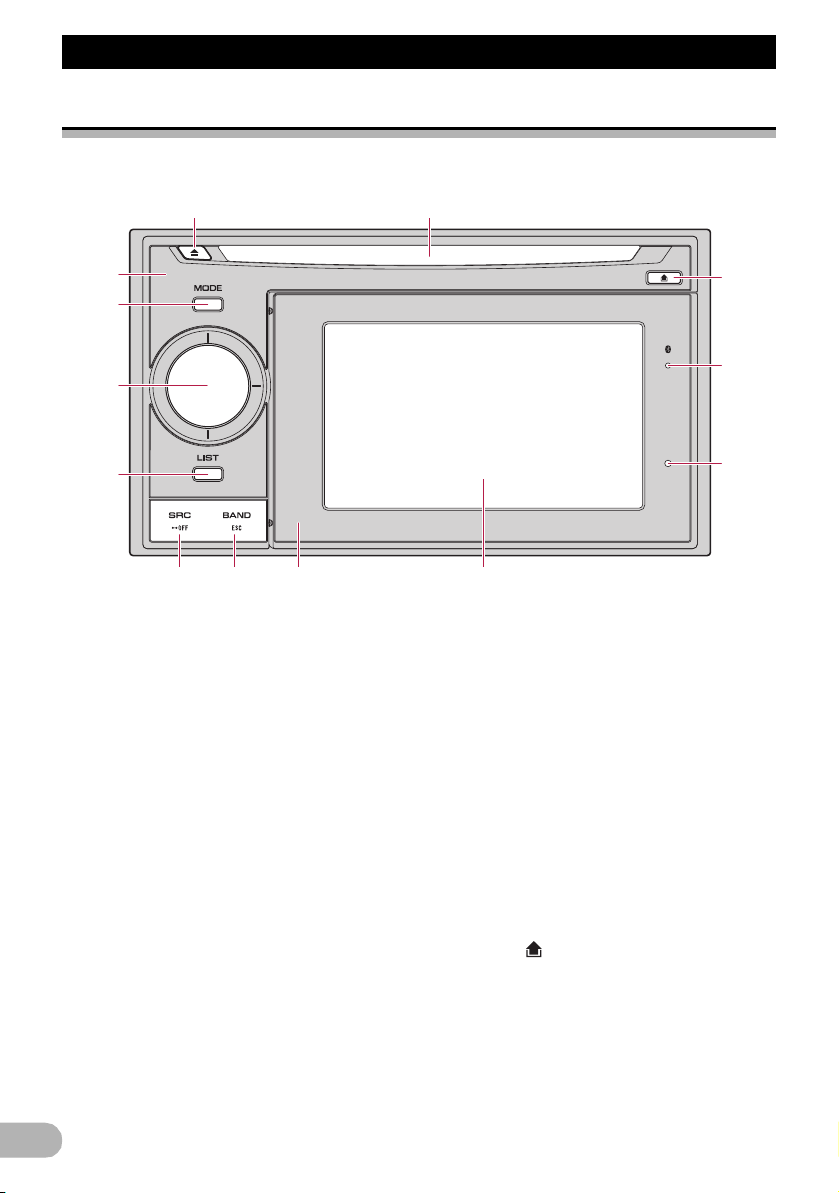
Przed rozpoczęciem
21
4
3
6
78
a9
5
d
c
b
Przed rozpoczêciem
Sprawdzanie nazwy części i funkcji
W tym rozdziale zostały przedstawione nazwy części oraz główne funkcje przypisane do
przycisków.
햲 Przycisk 0
Naciśnięcie powoduje wysunięcie płyty ze
szczeliny.
햳 Szczelina do wkładania płyty
Tutaj należy włożyć płytę do odtwarzania.
➲ Szczegółowe informacje na temat tej
operacji można znaleźć w rozdziale
„Wsuwanie/wysuwanie płyty” na stronie 11.
햴 Jednostka centralna
햵 Przycisk MODE
• Naciśnięcie powoduje przełączanie między
ekranem mapy a ekranem obsługi audio.
• Naciśnięcie powoduje wyświetlanie ekranu
mapy, gdy wyświetlany jest ekran funkcji
nawigacji.
햶 Przycisk MULTI-CONTROL*
• Obracanie;
Regulacja głośności źródła audio.
•Naciśnięcie lewej lub prawej strony
przycisku MULTI-CONTROL
Umożliwia zmianę częstotliwości o jeden
krok; obsługa wyszukiwania utworów.
10
•Naciśnięcie i przytrzymanie lewej lub
prawej strony przycisku MULTICONTROL
Umożliwia wykonanie strojenia ręcznego, a
także szybkiego przewijania do przodu lub
do tyłu.
햷 Przycisk LIST*
햸 Przycisk SRC/OFF*
햹 Przycisk BAND/ESC*
햺 Panel
➲ Szczegółowe informacje można znaleźć w
rozdziale „Odłączanie panelu” na stronie
17.
햻 Ekran LCD
햽 Przycisk
Naciśnięcie powoduje odłączenie panelu od
jednostki centralnej.
➲ Szczegółowe informacje można znaleźć w
rozdziale „Odłączanie panelu” na stronie
17.
햾 Wskaźnik stanu połączenia Bluetooth
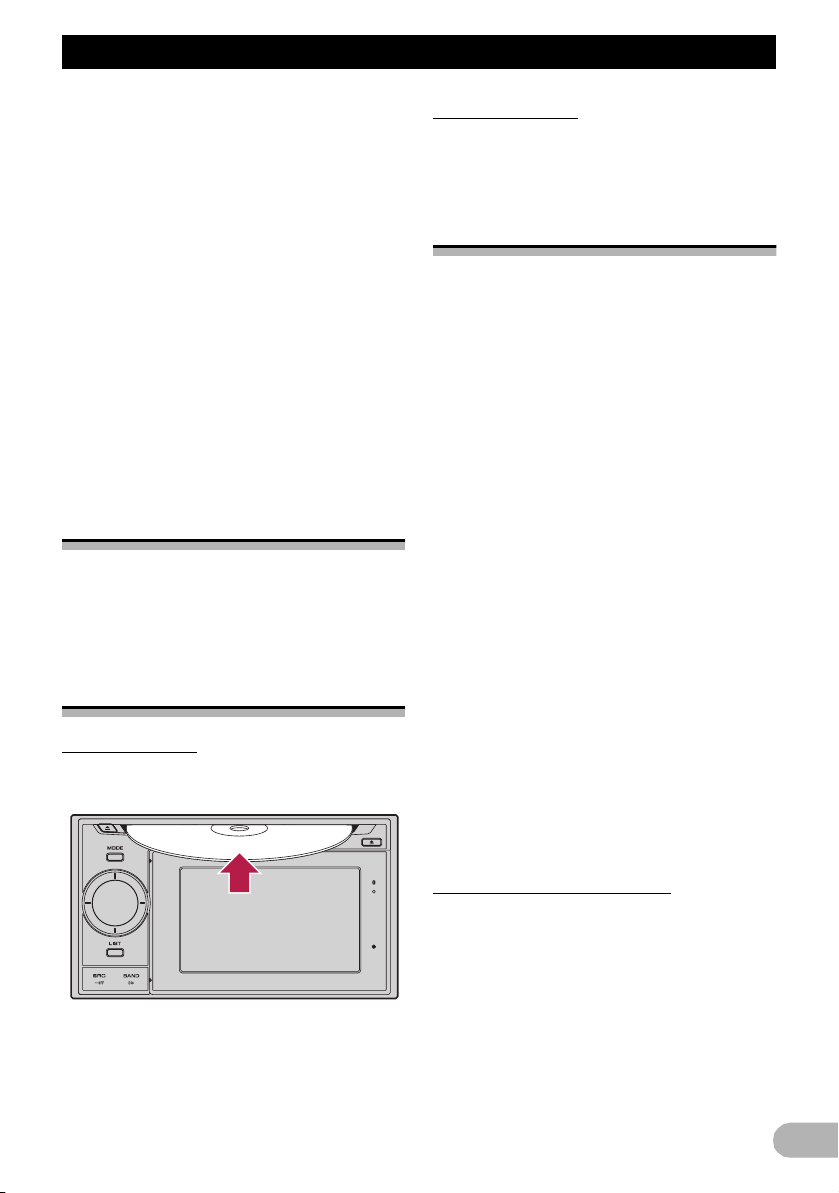
Przed rozpoczęciem
Świeci się, gdy telefon jest skojarzony z
systemem nawigacyjnym za pomocą
bezprzewodowego interfejsu Bluetooth.
햿 Przycisk RESET
➲ Szczegółowe informacje można znaleźć w
rozdziale „Zerowanie mikroprocesora” na
stronie 8.
❒ Przyciski zaznaczone gwiazdką (*) są
używane wyłącznie dla funkcji audio.
➲ Szczegółowe informacje można znaleźć w
punktach od „Podstawowe operacje ze
źródłem AV” na stronie 79 do
„Dostosowywanie preferencji” na stronie
108.
➲ Szczegółowe informacje na temat szuflady
urządzenia AVIC-F3210BT można znaleźć
w rozdziale „Jak korzystać z szuflady” na
stronie 13.
Ochrona produktu przed
kradzieżą
Panel można zdjąć z jednostki centralnej, aby
utrudnić kradzież systemu.
➲ Szczegółowe informacje można znaleźć w
rozdziale „Odłączanie panelu” na stronie
17.
Wsuwanie/wysuwanie płyty
Wsuwanie płyty
* Wsuń płytę w szczelinę do wkładania
płyty.
Wysuwanie płyty
* Naciśnij przycisk 0.
Płyta zostanie wysunięta.
Wsuwanie i wysuwanie karty
pamięci SD
!UWAGA
• Wysuwanie karty pamięci SD podczas
kopiowania danych może spowodować
uszkodzenie karty pamięci SD. Zawsze
wysuwaj kartę pamięci SD zgodnie z
procedurą opisaną w niniejszym
podręczniku obsługi.
• Jeśli z jakiejkolwiek przyczyny dane na
karcie pamięci zostaną utracone lub
uszkodzone, nie ma możliwości ich
odzyskania. Firma Pioneer nie ponosi
odpowiedzialności za szkody, straty
finansowe lub inne wydatki spowodowane
utratą danych lub ich uszkodzeniem.
❒ Ten system nie obsługuje kart Multi Media
Card (MMC).
❒ Nie jest gwarantowana zgodność z
wszystkimi kartami SD.
❒ W przypadku niektórych kart pamięci SD
urządzenie może nie działać w sposób
optymalny.
❒ Nie wkładaj do gniazda przedmiotów
innych niż karty pamięci SD.
❒ Jeżeli na karcie pamięci SD znajdują się
dane dotyczące mapy, takie jak
niestandardowe dane punktów
użyteczności publicznej POI (np. dane
użytkownika), system nawigacyjny
zostanie ponownie uruchomiony.
❒ Nie wolno wkładać innych przedmiotów
poza płytami do szczeliny do wkładania
płyty.
Wsuwanie karty pamięci SD
1. Odłącz panel od jednostki centralnej.
➲ Szczegółowe informacje można znaleźć w
rozdziale „Odłączanie panelu” na stronie
17.
2. Wsuń kartę pamięci SD do gniazda karty
SD.
Wsuń kartę stykami do przodu w gniazdo u
góry panelu i wciśnij kartę, aż zostanie
zablokowana (czemu towarzyszyć będzie
kliknięcie).
11
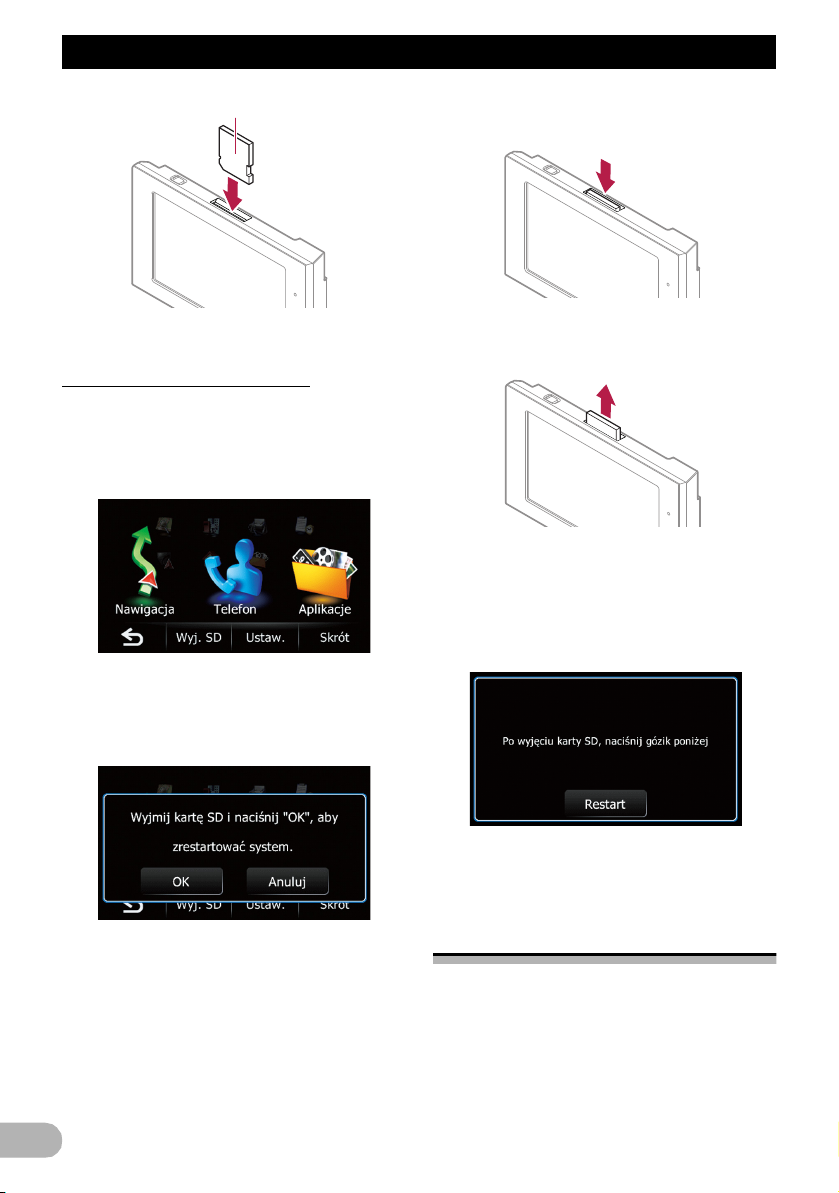
Przed rozpoczęciem
Strona z etykietą
3. Podłącz panel od jednostki centralnej.
Wysuwanie karty pamięci SD
1. Dotknij przycisku [Str.gł.] na ekranie
mapy.
Zostanie wyświetlony ekran „Główne menu”.
2. Dotknij przycisku [Wyj. SD].
Zostanie wyświetlony komunikat z prośbą o
potwierdzenie ponownego uruchomienia
systemu nawigacyjnego.
3. Dotknij przycisku [OK].
5. Naciśnij lekko kartę microSD w środku
tak, aby było słyszalne kliknięcie.
Karta pamięci SD zostanie wysunięta.
6. Wyciągnij kartę pamięci SD.
7. Podłącz panel od jednostki centralnej.
➲ Szczegółowe informacje można znaleźć w
rozdziale „Podłączanie panelu” na stronie
17.
8. Dotknij przycisku [Restart].
System nawigacyjny zostanie ponownie
uruchomiony oraz zostanie wyświetlony monit
o wysunięcie karty SD.
4. Odłącz panel od jednostki centralnej.
➲ Szczegółowe informacje można znaleźć w
rozdziale „Odłączanie panelu” na stronie
17.
12
System nawigacyjny zostanie ponownie
uruchomiony.
Podłączanie i odłączanie
pamięci USB
!UWAGA
• Aby zapobiec utracie danych i uszkodzeniu
pamięci, nie woln o wyjmować karty pamięci
z systemu nawigacyjnego podczas
przesyłania danych.
• Jeśli z jakiejkolwiek przyczyny dane na
karcie pamięci zostaną utracone lub
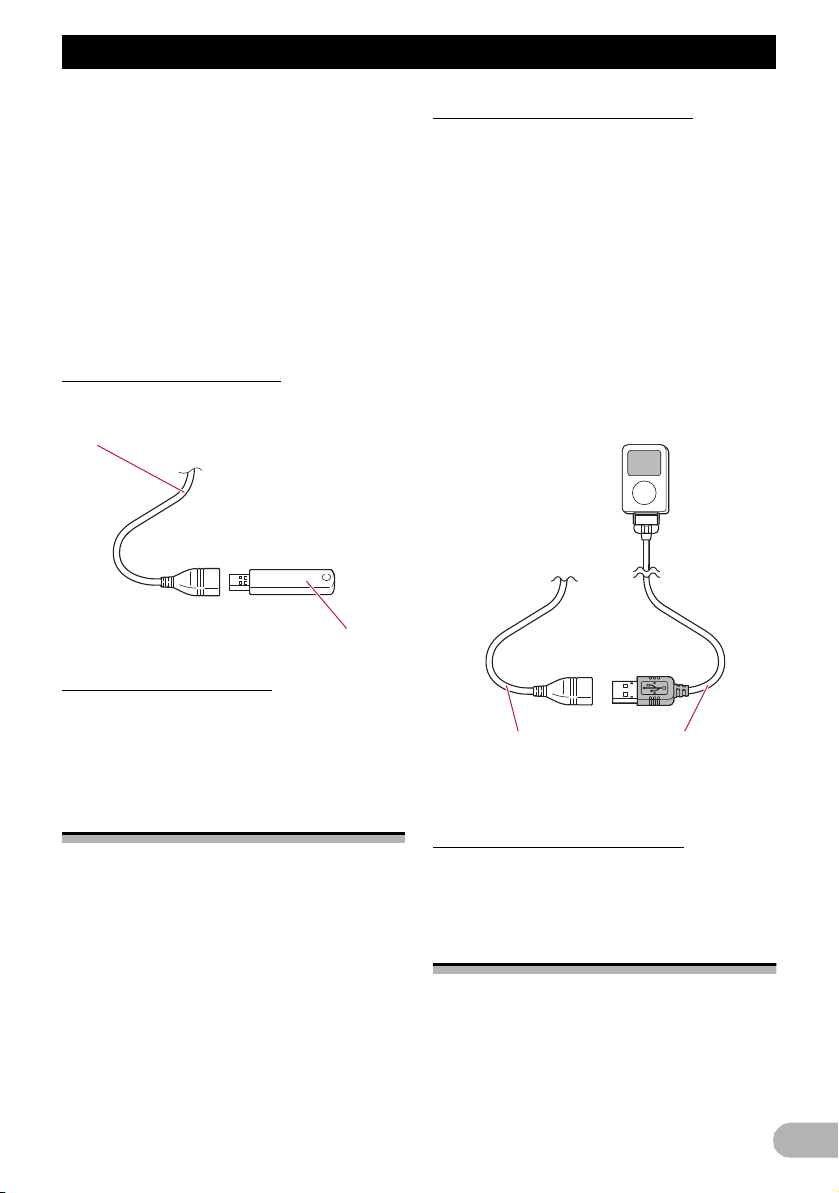
Przed rozpoczęciem
Złącze USB Kabel interfejsu
USB iPod
uszkodzone, nie ma możliwości ich
odzyskania. Firma Pioneer nie ponosi
odpowiedzialności za szkody, straty
finansowe lub inne wydatki spowodowane
utratą danych lub ich uszkodzeniem.
❒ Nie jest gwarantowana zgodność z
wszystkimi pamięciami USB.
Ten system nawigacyjny może nie osiągać
optymalnej wydajności w przypadku
niektórych urządzeń pamięci USB.
❒ Nie jest możliwe uzyskanie połączenia za
pośrednictwem koncentratora USB.
Podłączanie pamięci USB
* Podłącz pamięć USB do złącza USB.
Złącze USB
Pamięć USB
Odłączanie pamięci USB
* Wyjmij pamięć USB ze złącza po
upewnieniu się, że nie są przesyłane
dane.
Podłączanie odtwarzacza iPod
Odtwarzacz iPod można podłączyć do
systemu nawigacyjnego za pomocą kabla
interfejsu USB iPod.
❒ Do podłączenia wymagany jest kabel
interfejsu USB iPod (CD-IU50)
(sprzedawany oddzielnie).
❒ Szczegółowe informacje na temat
zgodności odtwarzaczy iPod z tym
systemem nawigacyjnym można uzyskać
na stronie WWW firmy Pioneer.
❒ Nie jest możliwe uzyskanie połączenia za
pośrednictwem koncentratora USB.
1. Wyjmij pamięć USB ze złącza po
upewnieniu się, że nie są przesyłane
dane.
Podłączanie i odłączanie
odtwarzacza iPod
! UWAGA
• Aby zapobiec utracie danych i uszkodzeniu
pamięci, nie wolno wyjmować karty pamięci
z systemu nawigacyjnego podczas
przesyłania danych.
• Jeśli z jakiejkolwiek przyczyny dane na
karcie pamięci zostaną utracone lub
uszkodzone, nie ma możliwości ich
odzyskania. Firma Pioneer nie ponosi
odpowiedzialności za szkody, straty
finansowe lub inne wydatki spowodowane
utratą danych lub ich uszkodzeniem.
2. Podłącz odtwarzacz iPod.
Odłączanie odtwarzacza iPod
* Wyjmij kabel interfejsu USB iPod po
upewnieniu się, że nie są przesyłane
dane.
Jak korzystać z szuflady
Urządzenie AVIC-F3210BT jest wyposażone
w szufladę.
Wewnątrz szuflady znajduje się kabel USB,
który umożliwia podłączenie urządzenia
pamięci masowej USB. Można użyć kabla do
urządzenia iPod, aby podłączyć odtwarzacz
iPod (kabel wchodzi w skład zestawu).
13
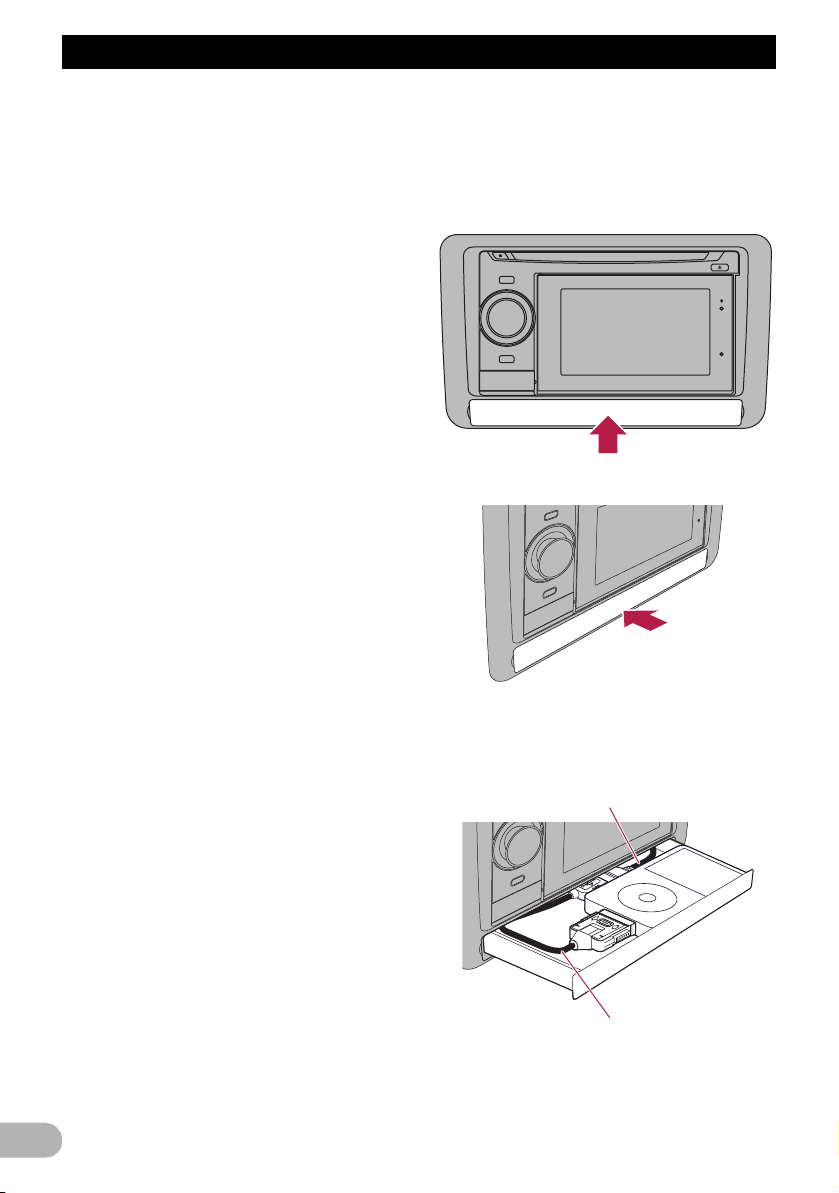
Przed rozpoczęciem
Podłączone urządzenie można także
pozostawić w szufladzie.
Szuflada może obsługiwać następujące
urządzenia:
• iPod nano 1. generacji:
• iPod nano 2. generacji
• iPod nano 3. generacji
• iPod nano 4. generacji
• iPod nano 5. generacji:
• iPod classic 80 GB
• iPod classic 120 GB
• iPod classic 160 GB (2007/2009)
• iPod touch 1. generacji
• iPod touch 2. generacji
• iPod 5. generacji:
• Urządzenia z pamięcią USB o wymiarach
do 14 mm (wys.) x 66 mm (szer.)
❒ Nie umieszczaj w szufladzie urządzeń
innych niż wymienione powyżej.
❒ Jeżeli Twój iPod jest umieszczony w
futerale, może nie zmieścić się w
szufladzie. Przed umieszczeniem
odtwarzacza iPod w szufladzie wyjmij go z
futerału.
! UWAGA
• Nigdy nie umieszczaj w szufladzie
przedmiotów, które mogą być źródłem
otwartego ognia.
• Nie pozostawiaj urządzenia z otwartą
szufladą. Pozostawienie otwartej szuflady
spowodować obrażenia w razie wypadku.
• Nie wyciągaj szuflady na siłę, ponieważ nie
można jej wyjąć z urządzenia.
• Urządzenia z nośnikiem pamięci takie jak
odtwarzacz iPod lub pamięć USB) będą
działać prawidłowo w normalnych
warunkach użytkowania. Wyższe
temperatury w szufladzie mogą jednak
spowodować nieprawidłowe działanie lub
uszkodzenie urządzenia z nośnikiem
pamięci. W związku z tym należy zachować
ostrożność przy używaniu szuflady.
• Przy od
• Jeżeli szuflady nie można otworzyć, wsuń
łączaniu urządzenia pociągnij za
złącze. Nie ciągnij za kabel, ponieważ
może to spowodować przerwanie
przewodów kabla.
przedmiot z płaską końcówką (np. płaski
śrubokręt) do szczeliny przy szufladzie i
otwórz ją. Możesz również skontaktować
się z najbliższym autoryzowanym
serwisem firmy Pioneer.
1. Naciśnij środkową część szuflady, aby ją
otworzyć.
2. Pociągnij szufladę, aby ją otworzyć.
3. Podłącz urządzenie do kabla
znajdującego się w szufladzie.
4. Umieść urządzenie w szufladzie.
Kabel USB (dołączony)
Kabel interfejsu USB iPod (dołączony)
Umieszczając odtwarzacz iPod w szufladzie
sprawdź, czy iPod i kabel połączeniowy
znajdują się z lewej strony.
14

Przed rozpoczęciem
5. Naciśnij środkową część szuflady, aby ją
zamknąć.
Ochrona produktu przed
kradzieżą
Panel można zdjąć z jednostki centralnej, aby
utrudnić kradzież systemu.
➲ Szczegółowe informacje można znaleźć w
rozdziale „Odłączanie panelu” na stronie
17.
! UWAGA
• Podczas odłączania lub podłączania nie
należy nigdy mocno ściskać wyświetlacza
bądź przycisków ani stosować nadmiernej
siły.
• Panelu nie należy narażać na silne
wstrząsy.
• Nie należy wystawiać panelu na
bezpośrednie działanie promieni
słonecznych lub wysokich temperatur.
• Po odłączeniu panel należy przechowywać
w bezpiecznym miejscu, aby go nie
porysować ani nie uszkodzić.
Zostanie także wyłączony system
nawigacyjny.
Pierwsze uruchomienie —
informacje
Po pierwszym uruchomieniu systemu
nawigacyjnego należy wybrać żądany język.
1. Uruchom silnik, aby zasilić system i
uruchomić go.
Po krótkiej przerwie zostanie wyświetlony
ekran powitalny systemu nawigacyjnego.
2. Dotknij przycisku języka, którego chcesz
używać w systemie.
3. Dotknij przycisku języka, którego chcesz
używać do odtwarzania komunikatów
głosowych.
Czynności od uruchomienia
do wyłączenia
1. Uruchom silnik, aby zasilić system i
uruchomić go.
❒ Aby ochronić ekran LCD przed
uszkodzeniami, należy dotykać palcem
przycisków na panelu dotykowym. (Rysik
jest przeznaczony do wykonywania
specjalnej kalibracji. Nie wolno używać
rysika do normalnej obsługi.)
2. Wyłącz silnik pojazdu, aby wyłączyć
system.
System nawigacyjny zostanie ponownie
uruchomiony.
4. Przeczytaj uważnie informacje prawne, a
następnie dotknij przycisku [OK], gdy
akceptujesz warunki.
15
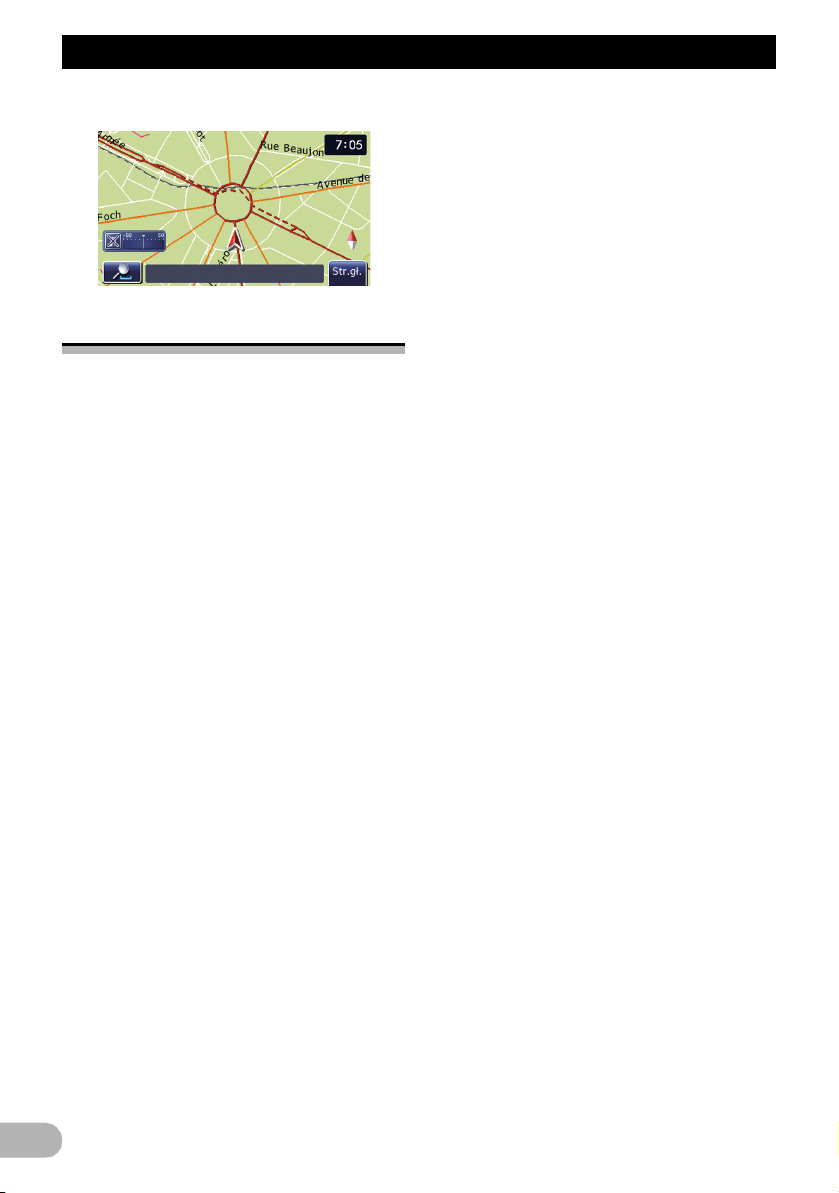
Przed rozpoczęciem
Zostanie wyświetlony ekran mapy.
Normalne uruchomienie
* Uruchom silnik, aby zasilić system i
uruchomić go.
❒ Wyświetlon y w tym momencie ekran zależy
od poprzednich warunków pracy systemu.
❒ Jeśli trasy brak, po ponownym
uruchomieniu systemu nawigacyjnego
zostanie wyświetlone odpowiednie
zastrzeżenie.
Przeczytaj uważnie informacje prawne, a
następnie dotknij przycisku [OK], gdy
akceptujesz warunki.
16
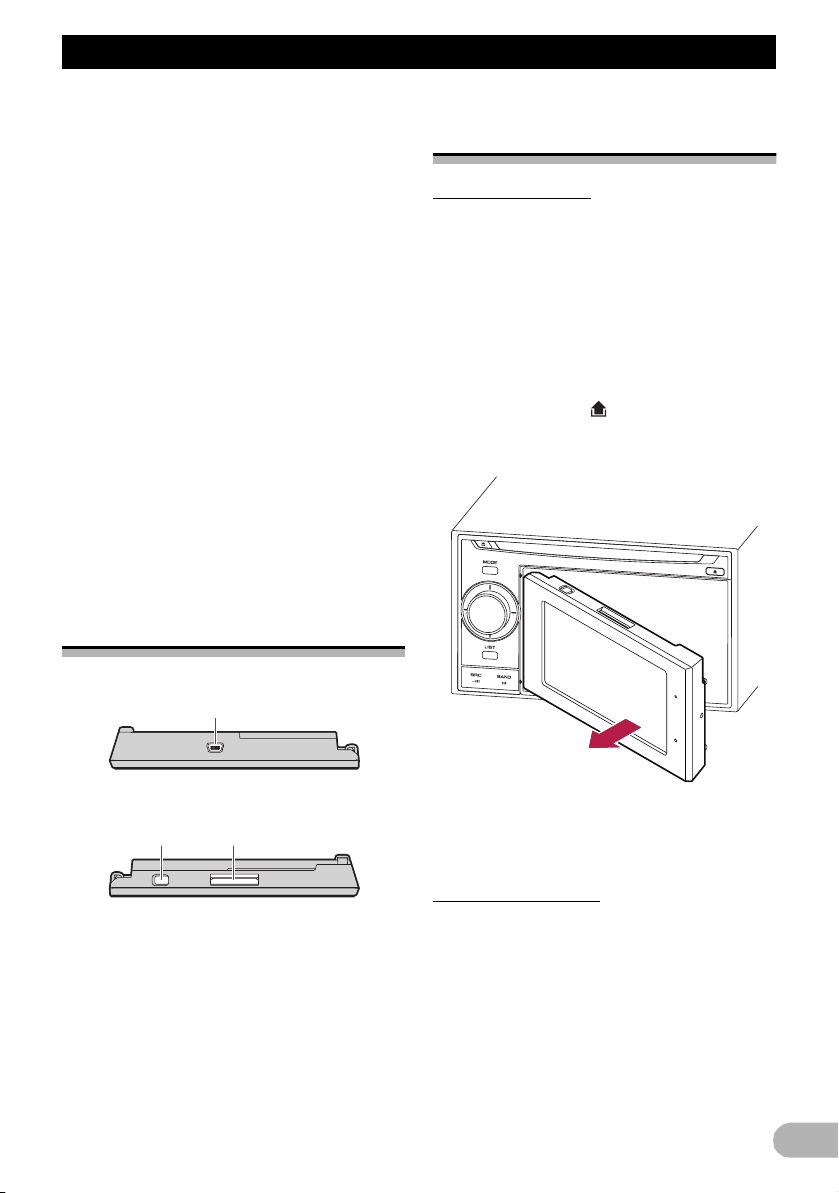
Jak używać urządzenia odłączanego
1
32
Jak u¿ywaæ urz¹dzenia od³¹czanego
Po odłączeniu panelu od jednostki centralnej
możliwe jest konfigurowanie tras i
wyszukiwanie lokalizacji także poza
pojazdem.
Panel można podłączyć do komputera PC za
pośrednictwem kabla USB dostarczonego
razem z systemem.
W niniejszym rozdziale opisano zasady
korzystania z panelu, gdy jest on odłączony
od jednostki centralnej.
! UWAGA
• Podczas odłączania lub podłączania nie
należy nigdy mocno ściskać wyświetlacza
bądź przycisków ani stosować nadmiernej
siły.
• Panelu nie należy narażać na silne
wstrząsy.
• Nie należy wystawiać panelu na
bezpośrednie działanie promieni
słonecznych lub wysokich temperatur.
• Po odłączeniu panel należy przechowywać
w bezpiecznym miejscu, aby go nie
porysować ani nie uszkodzić.
Odłączanie i podłączanie
panelu
Odłączanie panelu
❒ Jednostka centralna nie będzie działać,
❒ Po odłączeniu panelu źródło audio jest
1. Trzymaj panel tak, aby go nie upuścić.
Należy uważać, aby nie upuścić panelu, i
chronić go przed kontaktem z wodą lub innymi
płynami, ponieważ mogłyby spowodować
jego trwałe uszkodzenie.
2. Naciśnij przycisk , aby odłączyć panel.
3. Delikatnie chwyć prawą stronę panelu i
powoli wyciągnij na zewnątrz.
Sprawdzanie nazwy części i
funkcji
gdy panel jest odłączony.
automatycznie wyłączane.
Góra
Dół
햲 Złącze USB (Mini-B)
Służy do połączenia z komputerem PC.
햳 Wyłącznik zasilania
Służy do włączania i wyłączania panelu.
햴 Gniazdo karty SD
➲ Bardziej szczegółowe informacje można
znaleźć w rozdziale „Wsuwanie karty
pamięci SD” na stronie 11.
4. Aby zabezpieczyć panel, włóż go do
futerału (dostarczonego razem z
systemem).
Podłączanie panelu
❒ Jeśli panel zostanie włączony przed
podłączeniem go do jednostki centra lnej, to
nie wyłączy się po wyłączeniu zapłonu
(ACC OFF). Panel będzie wtedy również
pobierał prąd z akumulatora.
1. Wyłącz zasilanie panelu.
2. Wsuń panel w lewo, aż do kliknięcia.
Panel łączy się z jednostką centralną po lewej
stronie. Upewnij się, że panel jest prawidłowo
połączony z jednostką centralną.
17
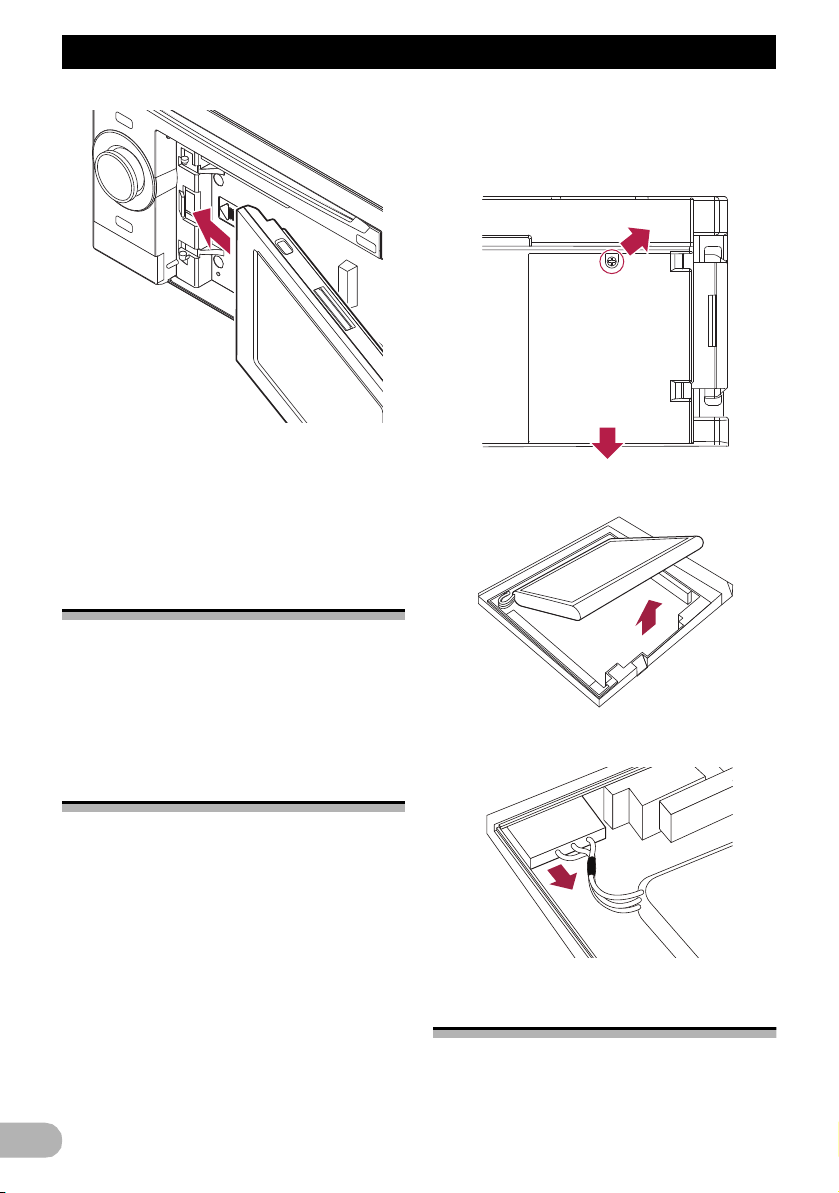
Jak używać urządzenia odłączanego
Pokrywę należy otwierać wyłącznie w celu
wyjęcia i utylizacji akumulatora.
1. Odkręć wkręt z tyłu panelu i ściągnij
pokrywę.
3. Naciśnij panel z prawej strony, pośrodku,
aby go przymocować.
Jeśli nie uda się połączyć panelu z jednostką
centralną, należy spróbować ponownie, nie
wywierając jednak nadmiernej siły, ponieważ
mogłoby dojść do uszkodzenia urządzenia.
2. Wyjmij akumulator.
Instalowanie akumulatora
! UWAGA
• W żadnym wypadku nie wolno
podejmować prób samodzielnej wymiany
akumulatora.
• Akumulator powinien być wymieniany
wyłącznie przez serwis firmy Pioneer.
Utylizacja akumulatora
! OSTRZEŻENIE
• Akumulator należy przechowywać w
miejscu niedostępnym dla dzieci, tak aby
nie doszło do jego połknięcia.
• Akumulatora (przechowywanego osobno
lub zainstalowanego) nie należy narażać
na działanie wysokiej temperatury, np.
promieni słonecznych lub ognia.
! UWAGA
Likwidując używane akumulatory, należy
przestrzegać przepisów prawa lub
obowiązujących w danym kraju/regionie
zasad ochrony środowiska.
18
3. Odłącz kabel akumulatora.
Włączanie panelu
W razie włączenia zasilania panelu, który jest
odłączony od jednostki centralnej, system
nawigacyjny przełączy się w „tryb
odłączenia”.
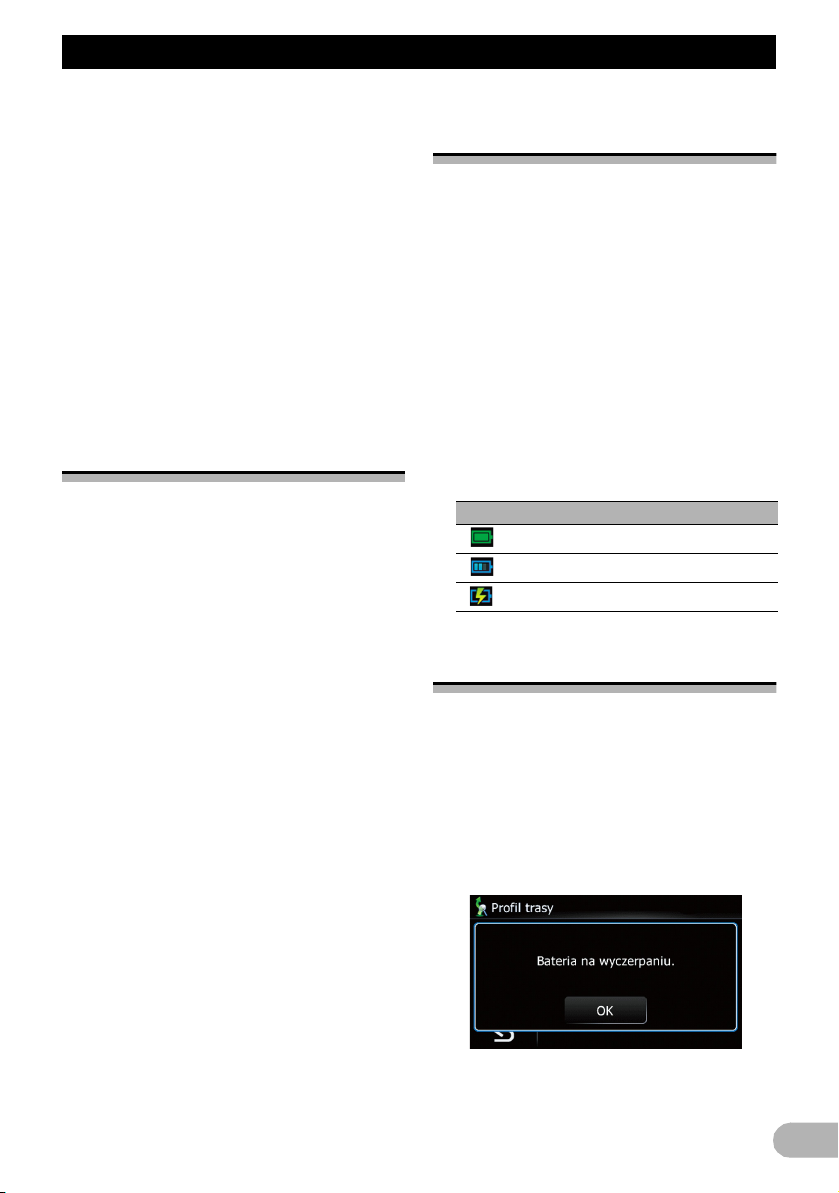
Jak używać urządzenia odłączanego
1. Odłącz panel od jednostki centralnej.
➲ Szczegółowe informacje można znaleźć w
rozdziale „Odłączanie panelu” na stronie
17.
2. Włącz zasilanie panelu.
❒ W „trybie odłączenia” niedostępne są
następujące funkcje.
– Pozycjonowanie GPS i synchronizacja
czasu (położenie samochodu i aktualna
godzina na ekranie nie są
aktualizowane.)
– Podpowiedzi głosowe
– Telefoniczny zestaw głośnomówiący
– Funkcje audio
Ładowanie akumulatora
panelu
Ładowanie nie jest możliwe w temperaturach
spoza tego zakresu.
• Zakres temperatur pracy akumulatora
wynosi od -20 °C do +60 °C.
• Zakres temperatur ładowania akumulatora
wynosi od 0 °C do +55 °C.
Akumulator panelu jest ładowany w
następujących sytuacjach.
• Gdy panel jest podłączony do jednostki
centralnej, a zapłon włączony (ACC ON).
• Gdy panel jest podłączony do komputera
PC.
❒ Przed rozpoczęciem ładowania panelu
poprzez podłączenie go do komputera PC
należy wyłączyć zasilanie panelu, aby
zmniejszyć pobór prądu z akumulatora.
Jeśli zasilanie będzie włączone, panel
może nie zostać naładowany.
❒ Aby zapewnić prawidłowe ładowanie,
ustaw jasność ekranu na niskim poziomie
oraz włącz funkcje oszczędzania energii,
aby ograniczyć rozładowywanie
akumulatora.
➲ Szczegółowe informacje można znaleźć w
rozdziale „Regulowanie jasno
na stronie 116.
➲ Szczegółowe informacje można znaleźć w
rozdziale „Ustawianie funkcji oszczędzania
energii” na stronie 114.
ści ekranu”
Monitorowanie stanu
naładowania akumulatora
Można sprawdzić status akumulatora panelu.
1. Podłącz panel od jednostki centralnej.
➲ Szczegółowe informacje można znaleźć w
rozdziale „Podłączanie panelu” na stronie
17.
2. Naciśnij przycisk MODE, aby wyświetlić
nawigacyjny ekran mapy.
3. Dotknij przycisku [Str.gł.] na ekranie
mapy.
Zostanie wyświetlony ekran „Główne menu”.
4. Dotknij przycisku [Ustaw.].
Zostanie wyświetlony ekran „Ustawienia”.
Wskaźnik statusu akumulatora jest widoczny
w rpawym górnym rogu ekranu „Ustawienia”.
Wskaźnik Status akumulatora
W pełni naładowany
Naładowany
W trakcie ładowania
Automatyczne wyłączanie
systemu nawigacyjnego
Gdy akumulator panelu jest niemal całkowicie
rozładowany, system nawigacyjny wyłącza
się automatycznie.
Gdy po naładowaniu akumulatora panel
zostanie z powrotem włączony, system
powróci do ostatniego statusu.
Gdy akumulator jest już w znacznym stopniu
rozładowany, pojawia się stosowny
komunikat.
Gdy akumulator panelu jest niemal całkowicie
rozładowany, pojawia się komunikat, a
19
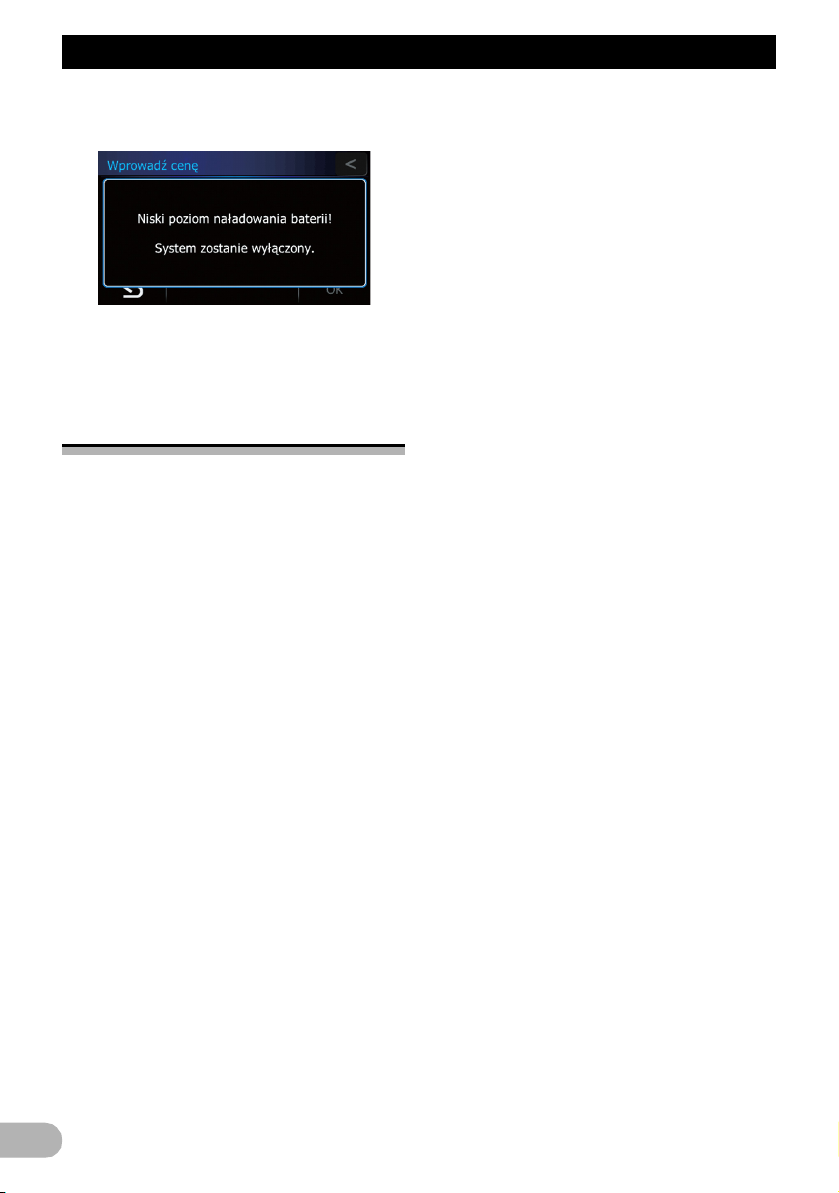
Jak używać urządzenia odłączanego
system nawigacyjny wyłącza się
automatycznie.
❒ Gdy a kumulator panelu z ostanie całkowicie
rozładowany, przy następnym
uruchomieniu systemu pojawi się ekran
powitalny.
Łączenie z komputerem PC
Panel można podłączyć do komputera PC za
pośrednictwem kabla USB (dostarczonego
razem z systemem).
➲ Szczegółowe informacje można znaleźć w
rozdziale „Korzystanie z aplikacji” na
stronie 77.
20
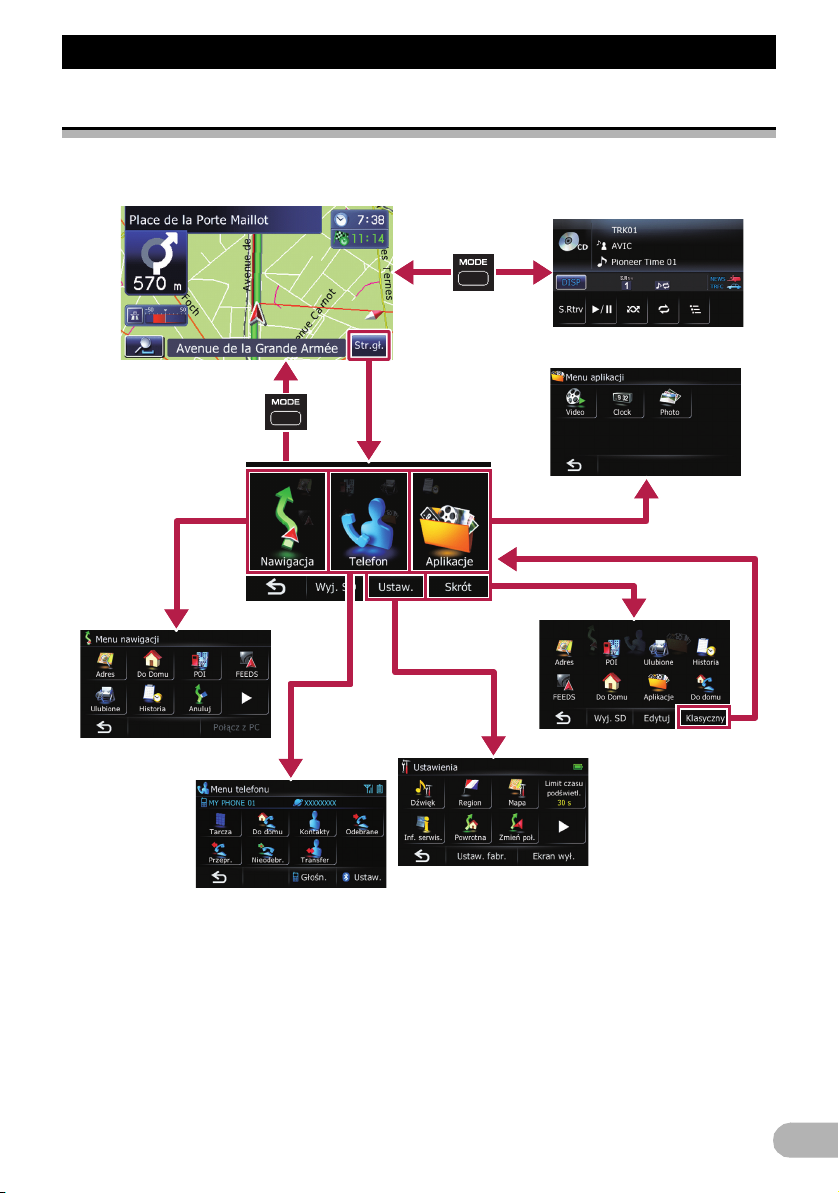
Jak używać ekranów menu nawigacji
7
1
2
3
2
4
5
6
Jak u¿ywaæ ekranów menu nawigacji
Przełączanie ekranów — informacje ogólne
21
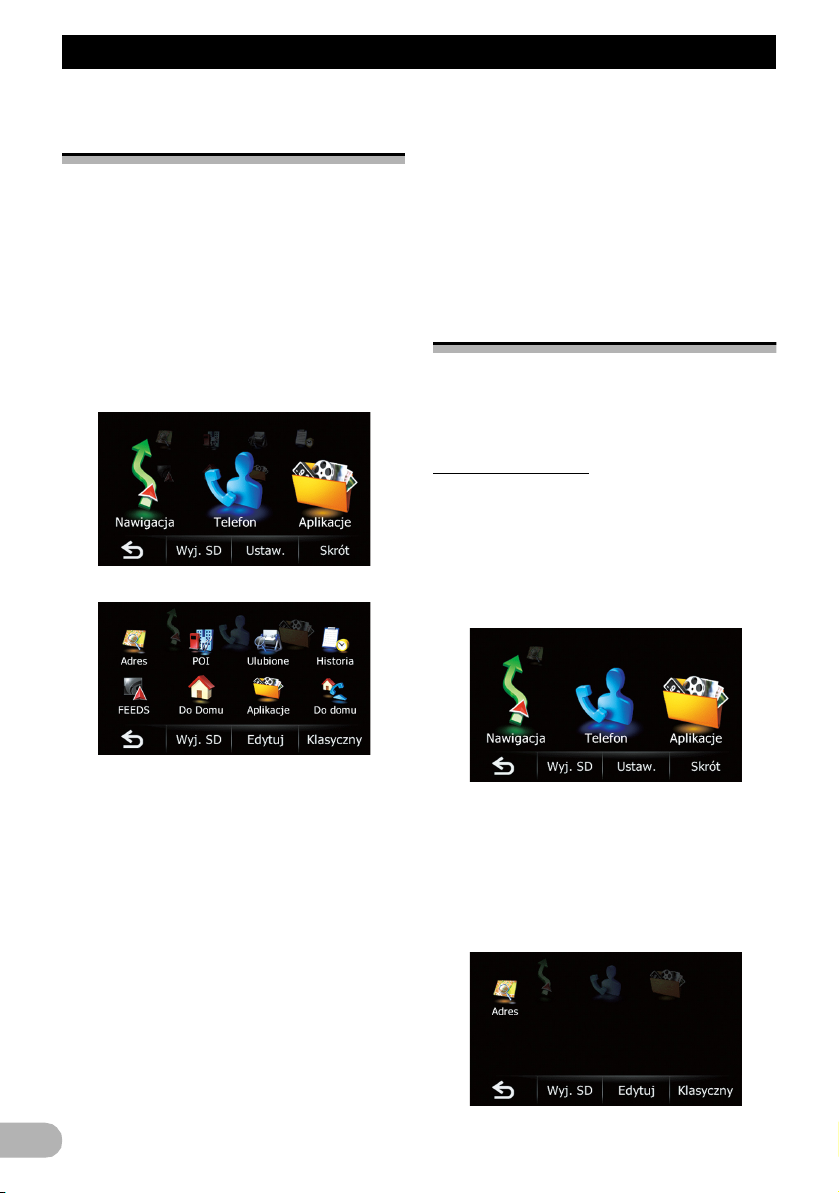
Jak używać ekranów menu nawigacji
Co można zrobić w każdym
menu
햲 Ekran mapy
Naciśnij przycisk MODE, aby wyświetlić
nawigacyjny ekran mapy.
햳 Główne menu
Dotknij przycisku [Str.gł.] na ekranie mapy,
aby wyświetlić ekran „Główne menu”.
Jest to menu początkowe, z poziomu którego
można uzyskać dostęp do żądanych ekranów
i obsługiwać różne funkcje.
Dostępne są dwa rodzaje ekranów „Główne
menu”.
Menu klasyczne
Można wyświetlić ekran, który pozwala na
dostosowanie ustawień.
햷 Ekran „Menu aplikacji”
Można uruchamiać zapisane na karcie
pamięci SD aplikacje pobrane za pomocą
programu użytkowego navgate FEEDS.
햸 Ekran obsługi audio
Ten ekran normalnie pojawia się podczas
odtwarzania źródła audio.
Menu skrótów
Rejestrowanie ulubionych wpisów menu w
skrótach pozwala szybko przejść do
zarejestrowanego ekranu menu przez proste
dotknięcie ekranu Menu skrótów.
Wybieranie skrótu
❒ Skróty można zarejestrować dla
maksymalnie 8 wpisów menu.
1. Dotknij przycisku [Str.gł.] na ekranie
mapy.
Zostanie wyświetlony ekran „Główne menu”.
2. Dotknij przycisku [Skrót].
Menu skrótów
❒ W tym podręczniku, ilekroć wymieniane
jest „Główne menu”, mowa o menu
klasycznym.
햴 Ekran „Menu nawigacji”
W tym menu można też wyszukać cel
podróży. W tym menu można też sprawdzić
trasę lub ją anulować.
Inne opcje zawierają funkcje pomocne przy
nawigacji.
햵 Ekran „Menu Telefon”
Można wyświetlić ekran związany z obsługą
zestawu głośnomówiącego w celu przejr zenia
historii połączeń za pomocą
bezprzewodowego interfejsu Bluetooth.
햶 Ekran „Ustawienia”
22
❒ Podczas korzystania z systemu nawigacji
po raz pierwszy lub gdy nie ma żadnych
elementów zdefiniowanych jako skrót,
zostanie wyświetlony komunikat. Dotknij
przycisku [Tak], aby rozpocząć wybieranie
skrótu.
3. Dotknij przycisku [Edytuj].
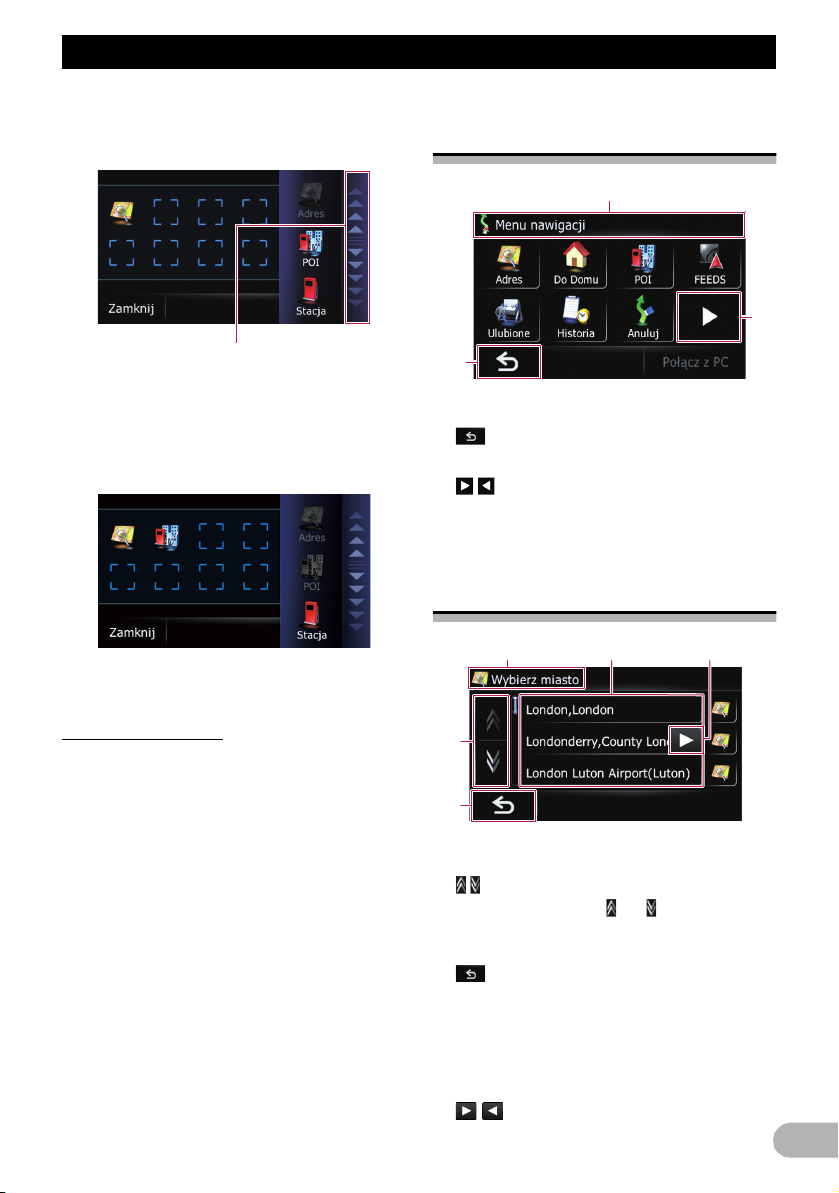
Jak używać ekranów menu nawigacji
1
2
3
145
2
3
4. Dotknij karty na prawej krawędzi lub
przewiń pasek, aby wyświetlić ikonę,
którą chcesz ustawić jako skrót.
Pasek przewijania
5. Dotknij i przytrzymaj ikonę, którą chcesz
dodać do skrótu.
6. Przesuń ikonę na lewą stronę ekranu, a
następnie upuść ją.
Wybrany wpis jest dodawany do skrótu.
7. Aby zakończyć wybieranie, dotknij
przycisku [Zamknij].
Ekrany menu obsługi (np.
ekran „Menu nawigacji”)
햲 Tytuł ekranu
햳
Powrót do poprzedniego ekranu.
햴
Umożliwia wyświetlenie następnej lub
poprzedniej strony.
Obsługa ekranów listy (np.
listy miast)
Anulowanie skrótu
1. Dotknij i przytrzymaj ikonę, którą chcesz
anulować.
2. Przesuń ikonę na prawą stronę ekranu, a
następnie upuść ją.
3. Aby zakończyć wybieranie, dotknij
przycisku [Zamknij].
햲 Tytuł ekranu
햳
Dotknięcie przycisku lub na pasku
przewijania umożliwia przewijanie listy i
wyświetlenie pozostałych wpisów.
햴
Powrót do poprzedniego ekranu.
햵 Lista wpisów
Dotknięcie wpisu na liście umożliwia
ograniczenie ilości opcji i przejście do
następnej operacji.
햶
23
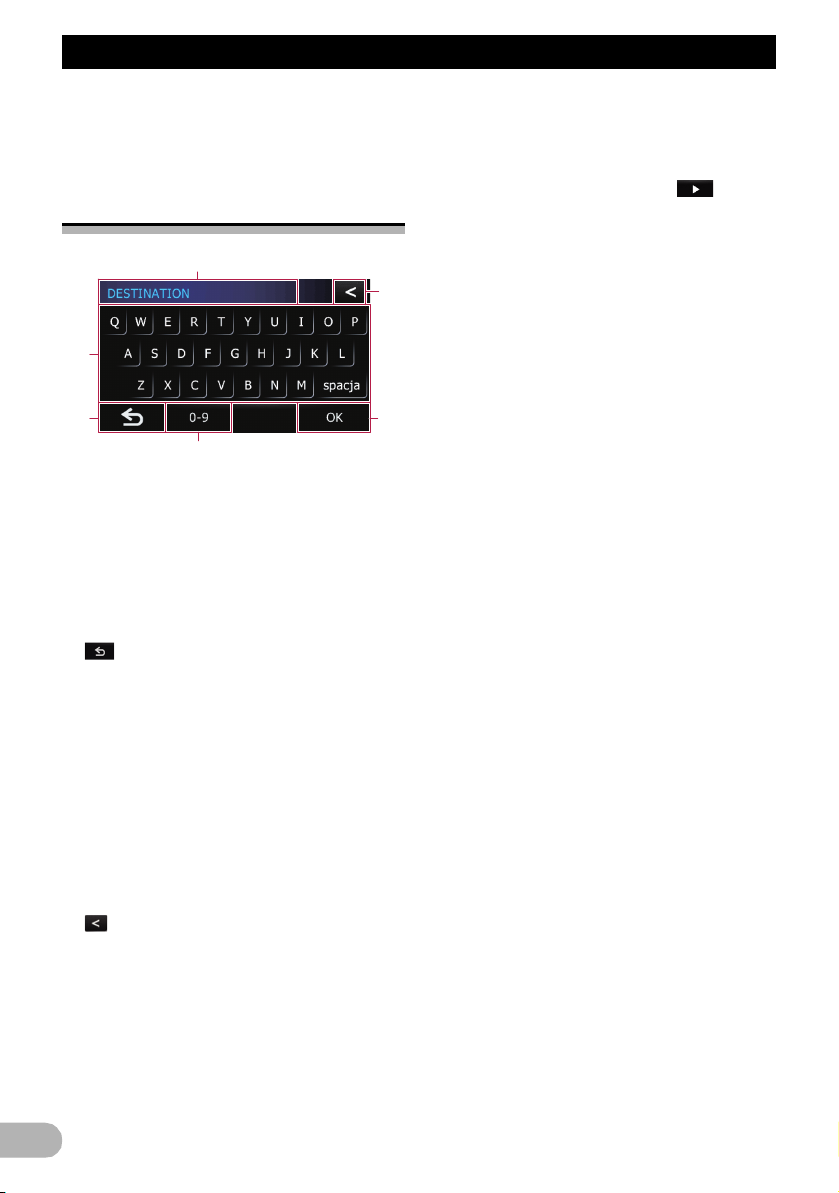
Jak używać ekranów menu nawigacji
1
2
3
4
5
6
Jeśli wszystkie znaki nie mieszczą się w
wyświetlanym obszarze, dotknięcie klawisza
po prawej stronie wpisu umożliwi odczyt
pozostałych znaków.
Obsługa klawiatury ekranowej
햲 Pole tekstowe
Wyświetla wprowadzane znaki. Jeśli w polu
nie ma tekstu, pojawia się komunikat
informacyjny.
햳 Klawiatura
Dotykanie przycisków umożliwia
wprowadzanie znaków.
햴
Powrót do poprzedniego ekranu.
햵 0-9, Symbol, Inne
Można także wprowadzać znaki alfabetu.
Możliwe jest również wprowadzanie tekstu ze
znakami specjalnymi, takimi jak [&] lub cyfry.
Dotknij, aby przełączyć wybór.
❒ Użycie „A”, „Ä” i „Å” i „Æ” odnosi ten sam
skutek.
햶 OK
Potwierdzenie wprowadzanej wartości i
przejście do następnego kroku.
햷
Usuwanie jednej litery wprowadzonego
tekstu, począwszy od końca tekstu.
Dotknięcie i przytrzymanie przycisku
umożliwia usunięcie całego tekstu.
❒ Istnieje możliwoś wybrania typu klawiatury,
jaka ma być używana do wprowadzania
znaków.
➲ Szczegółowe informacje można znaleźć w
rozdziale „Konfigurowanie układu
klawiatury” na stronie 110.
❒ Po włączeniu klawiatury ze znakami
cyrylicy dotknięcie przycisku
umożliwia wyświetlenie innych znaków.
24
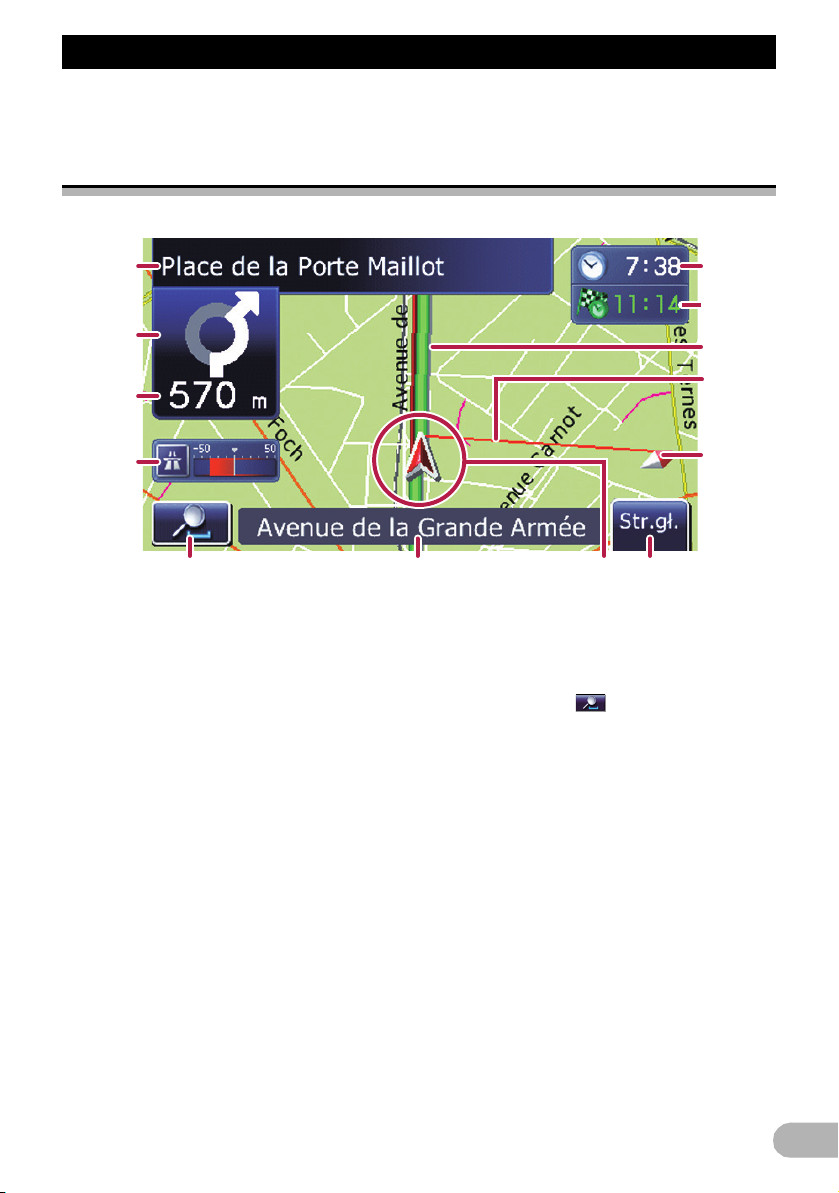
Jak używać mapy
1
2
3
4
5
76
8
9
a
b
c
d
Jak u¿ywaæ mapy
Większość informacji przekazywanych przez system nawigacyjny znajduje się na mapie. Należy
zapoznać się ze sposobem wyświetlania informacji na mapie.
Jak czytać ekran mapy
Poniżej przedstawiony jest przykładowy ekran mapy 2D.
❒ Informacje zaznaczone gwiazdką (*) są
wyświetlane tylko po ustawieniu trasy.
❒ W zależności od warunków i ustawień
niektóre wpisy nie są wyświetlane.
햲 Nazwa ulicy (lub następny punkt na
wyznaczonej trasie)*
Dotknięcie tego wpisu umożliwia odsłuchanie
następnej podpowiedzi głosowej.
햳 Następny kierunek jazdy*
Podczas zbliżania się do następnego punktu
na wyznaczonej trasie jest on wyświetlany na
zielono. Dotknięcie tego wpisu umożliwia
odsłuchanie następnej podpowiedzi głosowej.
햴 Odległość do punktu na wyznaczonej
trasie*
Przedstawia odległość do następnego punktu
na wyznaczonej trasie.
햵 Miernik Eco
Wyświetla wykres porównujący średnie
zużycie Paliwa w przeszłości o średnie
zużycie paliwa od ostatniego uruchomienia
systemu nawigacyjnego.
Dotknięcie tego elementu powoduje
wyświetlenie ekranu „Wykres Eco”.
➲ Szczegółowe informacje można znaleźć w
rozdziale „Funkcja „Wykres Eco”” na
stronie 31.
햶 Ustawienia mapy
Dotknięcie ikony powoduje wyświetlenie
klawiszy panelu dotykowego służących do
zmiany skali i orientacji mapy.
햷 Nazwa ulicy (lub miasta), wzdłuż której
porusza się pojazd.
➲ Szczegółowe informacje można znaleźć w
rozdziale „Konfigurowanie wyświetlania
nazwy bieżącej ulicy” na stronie 114.
햸 Aktualna pozycja
Wskazuje aktualną lokalizację pojazdu.
Wierzchołek trójkątnego wskaźnika pokazuje
orientację i je st przesuwan y, gdy pojazd jest w
ruchu.
–Wierzchołek trójkątnego wskaźnika
odpowiada poprawnej, aktualnej pozycji.
햹 Przycisk HOME
Dotknij przycisku [Str.gł.] na ekranie mapy,
aby wyświetlić ekran „Główne menu”.
➲ Szczegółowe informacje na temat operacji
można znaleźć w rozdziale „Przełączanie
25
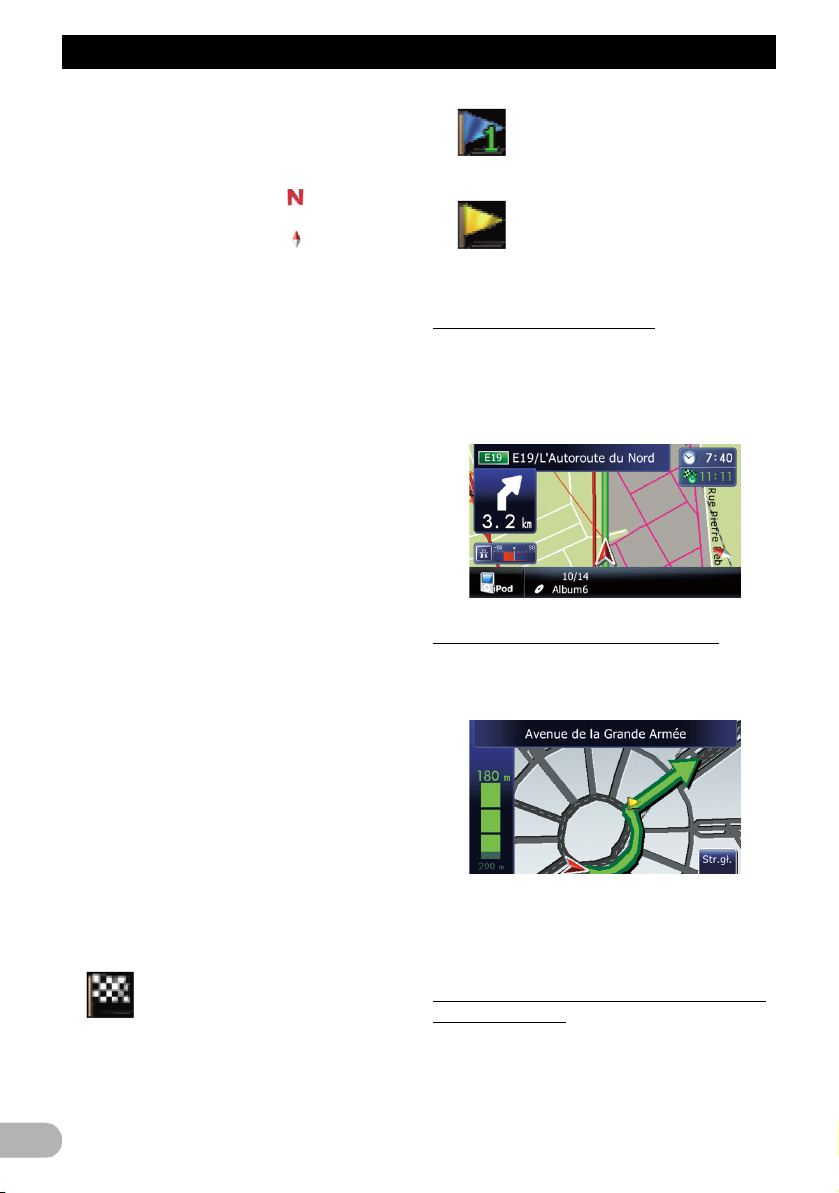
Jak używać mapy
ekranów — informacje ogólne” na stronie
21.
햺 Wskaźnik orientacji mapy
• Wybór trybu północy u góry jest
sygnalizowany symbolem .
• Wybór trybu kierunku jazdy u góry jest
sygnalizowany symbolem .
❒ Czerwona strzałka wskazuje północ.
➲ Szczegółowe informacje można znaleźć w
rozdziale „Przełączanie orientacji mapy” na
stronie 28.
햻 Linia kierunku*
Kierunek do miejsca docelowego
(następnego punktu trasy lub kursora) jest
wskazywany przez linię prostą.
햽 Bieżąca trasa*
Aktualnie ustawiona trasa jest wyświetlana w
kolorze na mapie. Jeśli na trasie ustawiony
jest punkt trasy, trasa za następnym punktem
jest wyświetlona innym kolorem.
햾 Okno informacji
Każde dotknięcie przycisku [Okno
informacji] powoduję zmianę zestawu
informacji na wyświetlaczu.
•Odległość do miejsca docelowego (lub
do punktu trasy)*
• Szacowany czas przybycia do miejsca
docelowego lub punktu trasy*
Szacowany czas przybycia to wartość
teoretyczna obliczona na podstawie
ustawionej wartości „Pręd.” i rzeczywistej
prędkości jazdy. Szacowany czas
przyjazdu powinien być traktowany jako
wskazanie orientacyjne, ponieważ nie jest
gwarantowany dojazd na miejsce w
wyznaczonym czasie.
• Czas podróży do miejsca docelowego
lub punktu trasy*
햿 Aktualna godzina
Znaczenie flag na mapie
Cel podróży
Flaga z szachownicą oznacza
cel podróży.
Pkt. orient.
Niebieskie flagi wskazują
punkty trasy.
Punkt na wyznaczonej trasie
Następny punkt na wyznaczonej
trasie (następny wyjazd itd.) jest
oznaczony żółtą flagą.
Pasek informacyjny audio
Przy wykonywaniu jakichkolwiek operacji
związanej ze źródłem audio pasek informacji
audio jest wyświetlany u dołu ekranu mapy.
Pasek podaje informację o statusie źródła
audio.
Powiększona mapa skrzyżowania
Gdy „Przybliżenie” na ekranie „Mapa” jest
„Wł.”, wyświetlana jest powiększona mapa
skrzyżowania.
➲ Szczegółowe informacje można znaleźć w
rozdziale „Konfigurowanie wyświetlania
automatycznego powiększania” na stronie
113.
Informacje wyświetlane podczas jazdy
po autostradzie
W niektórych miejscach na autostradach
dostępne są informacje o pasach — system
wskazuje zalecany pas, z którego będzie
26
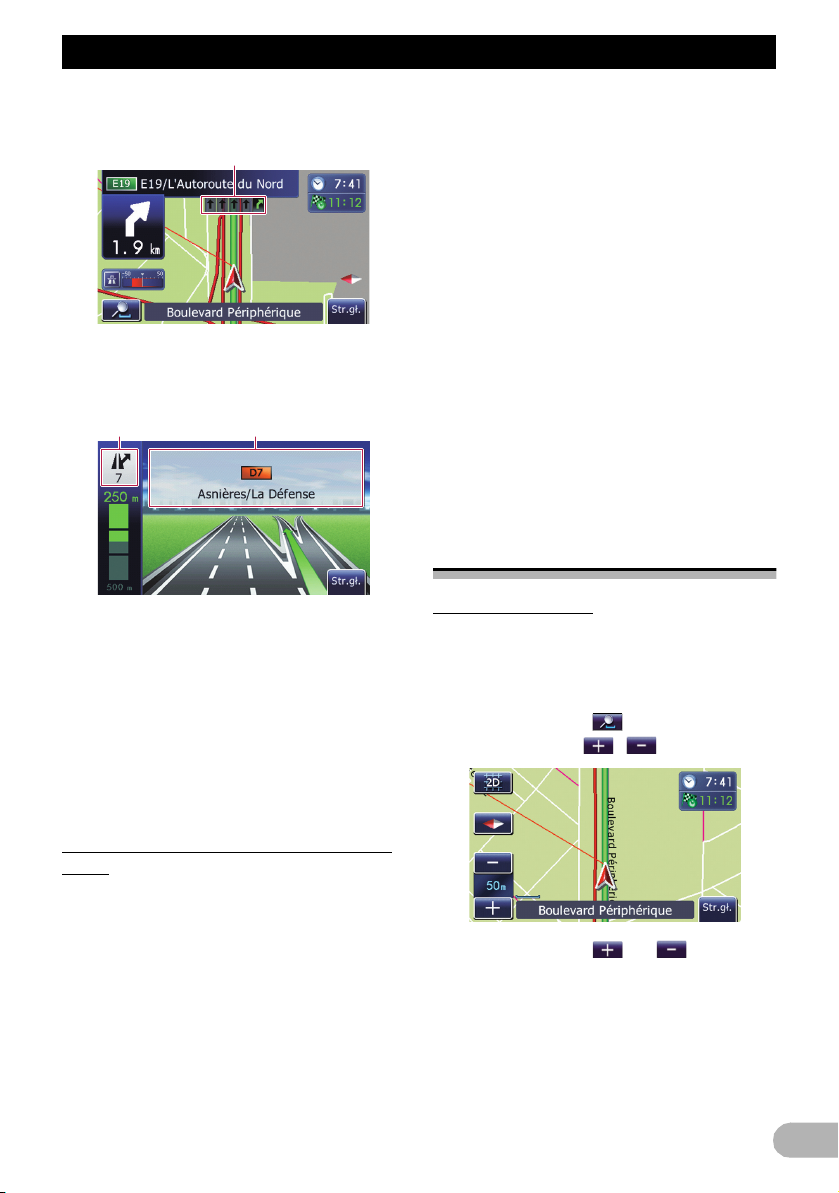
Jak używać mapy
1
23
najłatwiej manewrować do następnego
punktu na wyznaczonej trasie.
Podczas jazdy po autostradzie w pobliżu
węzłów i wyjazdów mogą być wyświetlane
numery i tablice informacyjne.
햲 Informacje o pasach
햳 Informacje o wyjazdach z autostrady
Wyświetla wyjazd z autostrady.
햴 Tablice autostradowe
Zawierają numery dróg i drogowskazy.
❒ Jeśli dane tych wpisów nie są zapisane we
wbudowanej pamięci, informacje nie będą
dostępne, nawet jeśli przy drodze są
umieszczone fizyczne tablice.
zawierają jedynie podstawowe informacje i
można je wykorzystać jedynie do określenia
trasy moźliwej do przejechania. System
nawigacyjny Pioneer wyświetla na mapie
trasę, na której można prowadzić nawigację
(dostępna jest jedynie nawigacja pokazująca
dojazd do celu lub punkt orientacyjny). Należy
zapoznać się z wszystkimi obowiązującymi
przepisami ruchu drogowego na danej trasie i
przestrzegać ich. (Dla Twojego
bezpieczeństwa.)
Dla tych róg nie będą wyświetlane informacje
zakręt po zakręcie.
Drogi nieuwzględniane w trasach (drogi
w kolorze różowym)
Wyświetlanie mapy jest możliwe, lecz nie
może być ona wyświetlana do obliczania
trasy. Należy zapoznać się z wszystkimi
obowiązującymi przepisami ruchu drogowego
na danej trasie i przestrzegać ich. (Dla
Twojego bezpieczeństwa.)
Obsługa ekranu mapy
Zmiana skali mapy
Skalę mapy można zmien iać w zakresie od 25
metrów do 2 000 kilometrów (od 25 jardów do
1000 mil).
1. Wyświetlenie ekranu mapy.
2. Dotknij przycisku na ekranie mapy.
Pojawią się ikony i ze skalą mapy.
Typy dróg zapisanych w bazie danych
mapy
Drogi z prowadzeniem za pomocą głosu
Drogi z instrukcją zakręt po zakręcie
zawierają dane z pełnymi atrybutami i mogą
być używane przy prowadzeniu za pomocą
głosu. Nawigator Pioneer będzie wyświetlać
pełne o trasie, włącznie z informacjami
głosowymi zakręt po zakręcie i ikonami
strzałek.
Drogi bez instrukcji zakręt po zakręcie
Dane o drogach przejezdnych (trasa
wyświetlana i podświetlana na czerwono)
3. Dotknij przycisku lub , aby
zmienić skalę mapy.
❒ Jeśli w ciągu kilku sekund nie zostanie
wykonana żadna operacja, zostanie
automatycznie wyświetlony poprzedni
ekran z mapą.
27
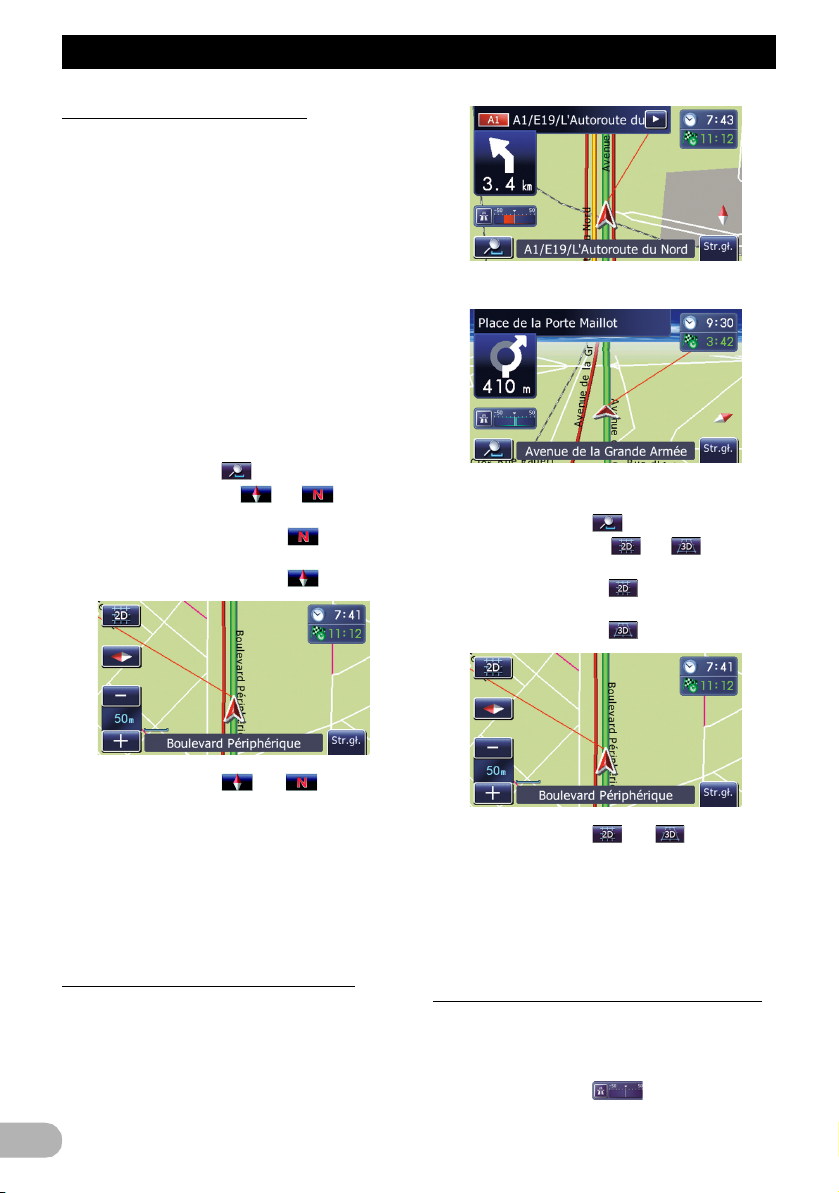
Jak używać mapy
Przełączanie orientacji mapy
Możliwe jest przełączanie kierunku
prezentacji pojazdu na mapie pomiędzy
trybem „Kierunek jazdy” i „Północ u góry”.
• Kierunek jazdy:
Widok mapy zawsze wskazuje kierunek
pojazdu (przy założeniu poruszania się w
górę ekranu).
• Północ u góry:
Mapa jest wyświetlana przy założeniu, że
północ znajduje się u góry ekranu.
• Orientacja „Północ u góry” obowiązuje, gdy
skala mapy jest ustawiona na 50
kilometrów (25 mil) lub więcej.
• Gdy jest wyświetlana mapa 3D, obowiązuje
orientacja „Kierunek jazdy”.
1. Wyświetlenie ekranu mapy.
2. Dotknij przycisku na ekranie mapy.
Zostanie wyświetlony lub .
❒ Wybór trybu północy u góry jest
sygnalizowany symbolem .
❒ Wybór trybu kierunku jazdy u góry jest
sygnalizowany symbolem .
Ekran mapy trójwymiarowej (3D)
1. Wyświetlenie ekranu mapy.
2. Dotknij przycisku na ekranie mapy.
Zostanie wyświetlony lub .
❒ Wybór ekranu mapy 2D powoduje
wyświetlenie ikony .
❒ Wybór ekranu mapy 3D powoduje
wyświetlenie ikony .
3. Dotknij przycisku lub , aby
przełączyć orientację mapy względem
pojazdu.
Każde dotknięcie przycisku powoduje zmianę
ustawienia.
❒ Jeśli w ciągu kilku sekund nie zostanie
wykonana ż
automatycznie wyświetlony poprzedni
ekran z mapą.
adna operacja, zostanie
Przełączanie widoku 2D i 3D mapy
Ekran mapy dwuwymiarowej (2D)
28
3. Dotknij przycisku lub .
Każde dotknięcie przycisku powoduje zmianę
ustawienia.
❒ Jeśli w ciągu kilku sekund nie zostanie
wykonana żadna operacja, zostanie
automatycznie wyświetlony poprzedni
ekran z mapą.
Wyświetlanie informacji „Wykres Eco”
„Wykres Eco” przedstawia wyniki
porównania jazdy w przeszłości i obecnie.
1. Wyświetlenie ekranu mapy.
2. Dotknij przycisku na ekranie mapy.
Zostanie wyświetlony ekran „Wykres Eco”.
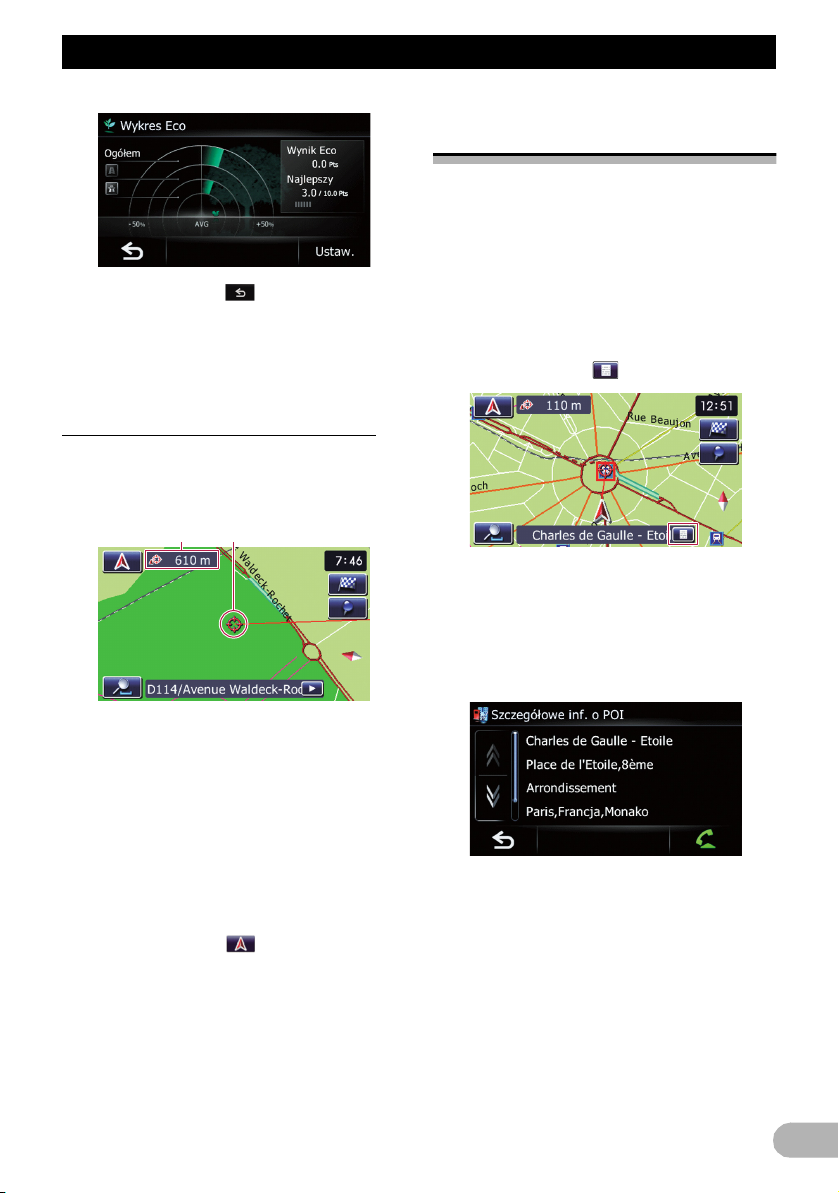
Jak używać mapy
12
❒ Dotknij przycisku lub naciśnij przycisk
MODE, aby przejść z }ekranu „Wykres
Eco” na ekran mapy.
➲ Szczegółowe informacje można znaleźć w
rozdziale „Funkcja jazdy Eco” na stronie
31.
Przewijanie mapy do żądanej pozycji
1. Wyświetlenie ekranu mapy.
2. Dotknij mapy i przeciągnij ją w żądanym
kierunku, aby ją przewinąć.
Wyświetlanie informacji na
temat danej lokalizacji
W zarejestrowanych miejscach (dom,
konkretne miejsca, wpisy z listy Ulubione) i w
punktach użyteczności publicznej (POI) lub
miejscach z informacjami drogowymi
widoczne są ikony. Umi eść kursor przewijania
nad ikoną, aby wyświetlić szczegółowe
informacje.
1. Umieść kursor przewijania nad ikoną, aby
wyświetlić szczegółowe informacje.
2. Dotknij przycisku .
Zostanie wyświetlony ekran „Lista
Informacyjna”.
3. Dotknij pozycji, dla której chcesz
sprawdzić informacje szczegółowe.
Pojawi się informacja dotyczące określonej
lokalizacji.
햲 Odległość od bieżącego położenia
햳 Kursor
Umieszczenie kursora w żądanym miejscu na
mapie powoduje wyświetlenie skrótowych
informacji o wskazywanej lokalizacji w dolnej
części ekranu, jak np. nazwa ulicy i inne dane.
(Wyświetlane informacje zależą od
wskazanej pozycji.)
❒ Skok przewijania zależy od długości, na
jaką zostanie przeciągnięta mapa.
Dotknij przycisku .
Na mapie zostanie z powrotem wyświetlone
bieżące położenie.
❒ Naciśnięcie przycisku MODE powoduje
powrót mapy do aktualnej pozycji.
Wyświetlane informacje zależą od wskazanej
lokalizacji. (W niektórych lokalizacjach mogą
nie być dostępne żadne informacje.)
➲ Szczegółowe informacje można znaleźć w
rozdziale „Konfigurowanie wyświetlania
ikony „Ulubione”” na stronie 113.
➲ Szczegółowe informacje można znaleźć na
stronie 111.
➲ Szczegółowe informacje można znaleźć
rozdziale „Jak czytać informacje dotyczące
ruchu na mapie” na stronie 55.
w
29
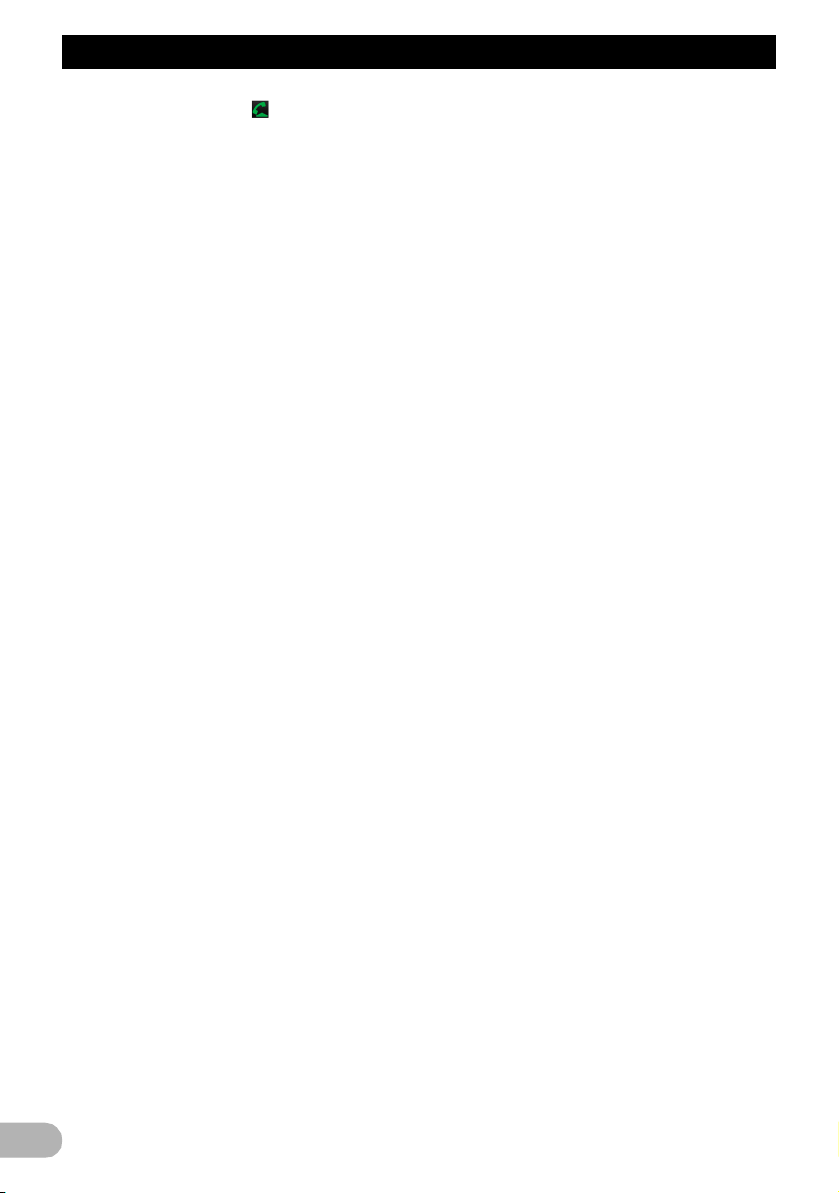
Jak używać mapy
❒ Dotknięcie przycisku umożliwia
połączenie się z danym miejscem, jeśli
dostępny jest numer telefonu. (Wymagane
jest wcześniejsze skojarzenie telefonu
komórkowego, wyposażonego w interfejs
Bluetooth).
➲ Szczegółowe informacje można znaleźć w
rozdziale „Wybieranie numeru z mapy” na
stronie 66.
30
